사용법
select * from pg_user; -- 또는
select * from pg_shadow;
'Database > PostgreSQL' 카테고리의 다른 글
| [postgreSQL] - 암호화된 데이터 만들기 / digest (0) | 2021.06.16 |
|---|
| [postgreSQL] - 암호화된 데이터 만들기 / digest (0) | 2021.06.16 |
|---|
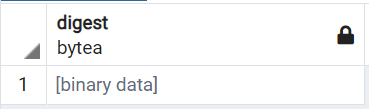
| [postgreSQL] - 계정 목록 / 사용자 정보 출력 (0) | 2021.06.16 |
|---|
오라클 계정 패스워드가 만료되어 접속이 불가능해졌습니다.
문제의 오류 메세지
ORA-28001 : the password has expired
바로 문제 해결을 해 보록 하죠

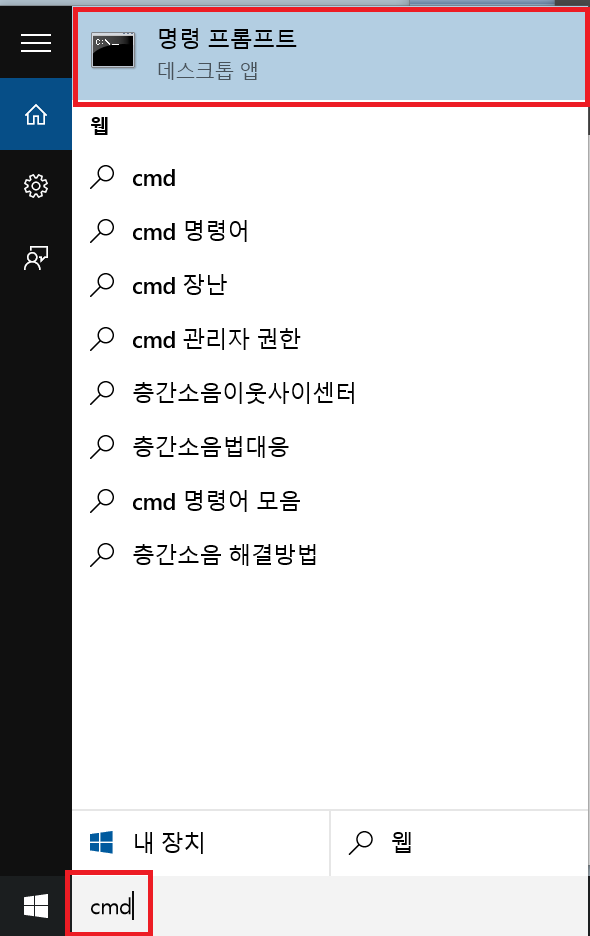
Cmd 실행
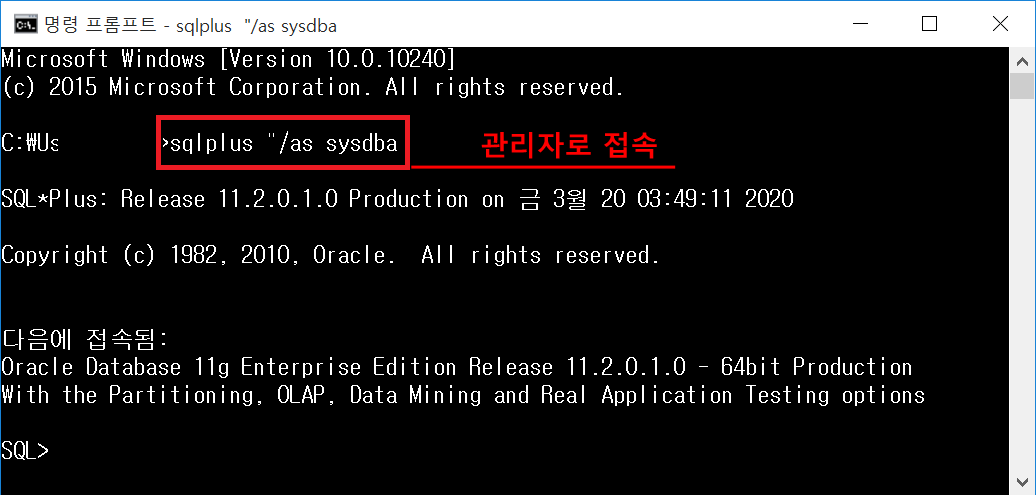
sqlplus "/as sysdba"
관리자로 접속

ALTER USER user_name IDENTIFIED BY new_password;
계정 이름과 새로 부여할 패스워드 입력해주시면 됩니다.
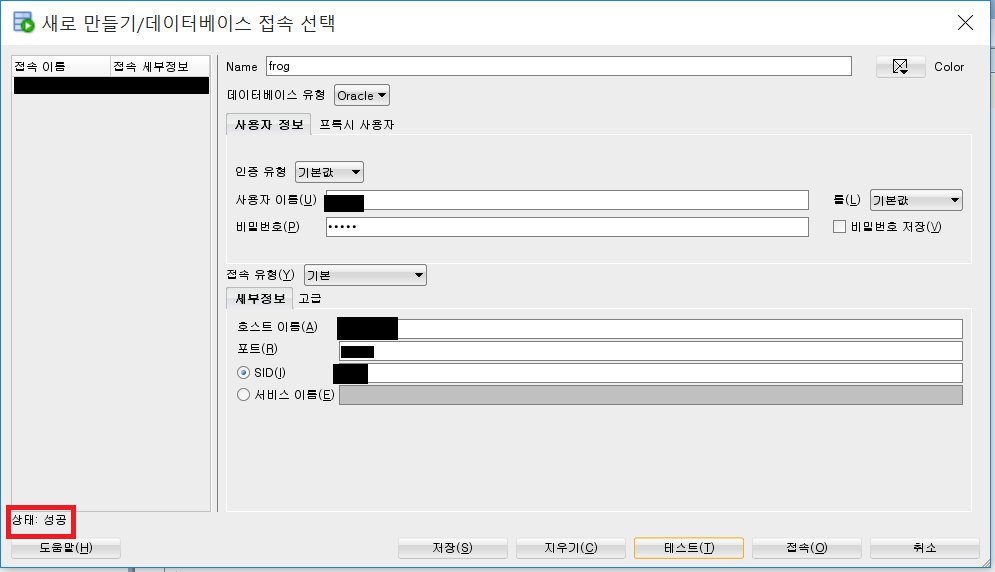
접속이 성공되었습니다.
개인 환경에서 개발 공부하시는 분들은
오라클 계정 패스워드를 계속해서 변경하는
번거로움이 생기는데 패스워드 만료기간을
없애보도록 하겠습니다.

sqlplus "/as sysdba" 관리자 계정으로 접속 후
| [Oracle] 오라클 (Oracle) 사용자 계정 잠금해제 방법 - ORA-28000: the account is locked (0) | 2020.03.20 |
|---|---|
| [Oracle] Sqlplus 접속, 계정생성, 접속권한 - 테이블 생성, 삭제, 수정 등 (0) | 2020.03.08 |
| [Oracle] 오라클 SQL developer_ORA-12505 오류 해결방법 (6) | 2020.03.08 |
| [Oracle] 오라클 SQL developer 설치 및 접속방법 (0) | 2020.03.08 |
| [Oracle] Window 10 - Oracle Database 11G 설치방법 (0) | 2020.03.08 |
컴퓨터 포맷 이후 오라클을 새로 설치하여
기존에 만들었던 웹 애플리케이션을 실행했는데,
데이터베이스랑 연동이 안되어있어
Sql developer로 데이터베이스를 새로 만드려고 하는데
에러가 발생했다...
에러 메세지
ORA-28000: the account is locked
DBA (관리자)가 직접 계정에게 LOCK을 걸었을 수도 있고,
계정 접속시 비밀번호 입력 횟수 제한 초과,
비밀번호 만료 (Default 3개월로 알고 있다)로 인한
계정이 잠금된 상태..

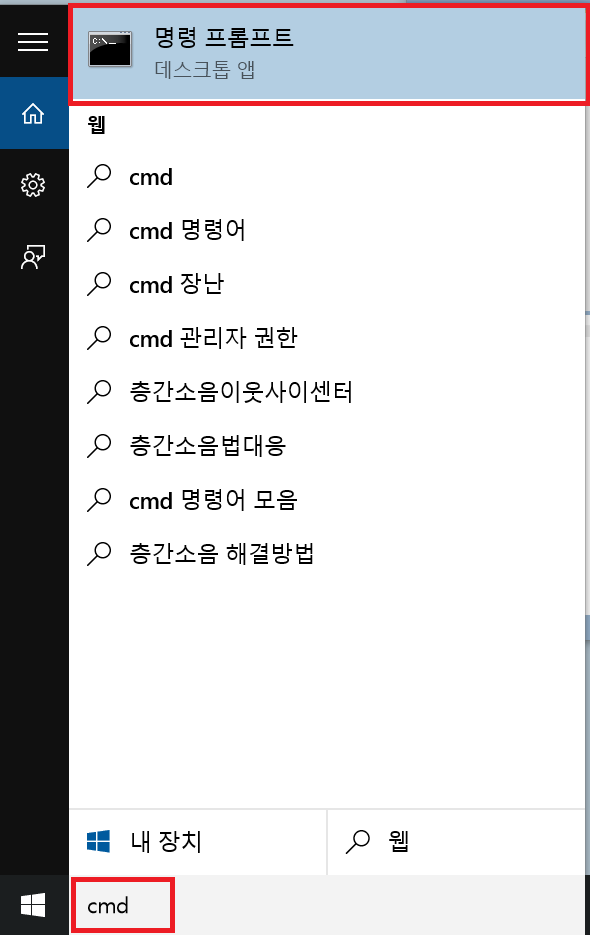
Cmd 창을 실행
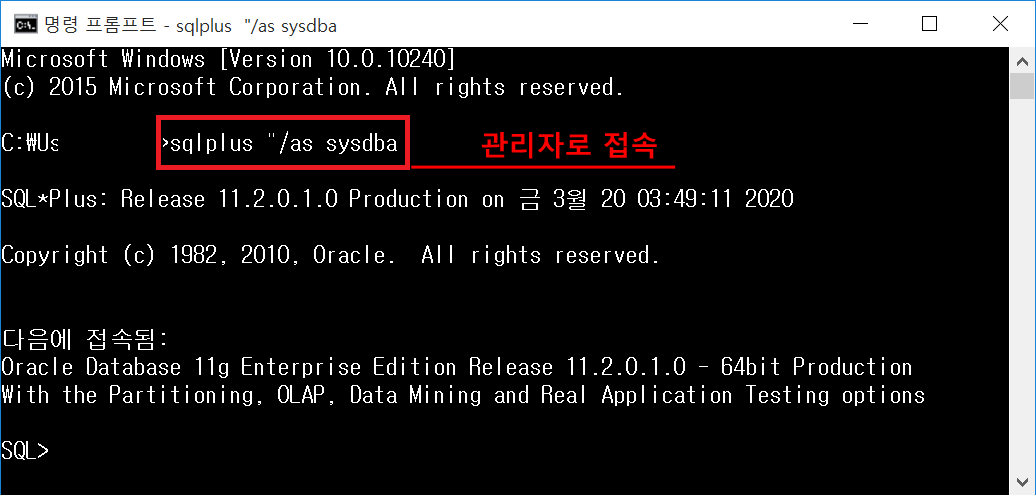
sqlplus "/as sysdba" 입력
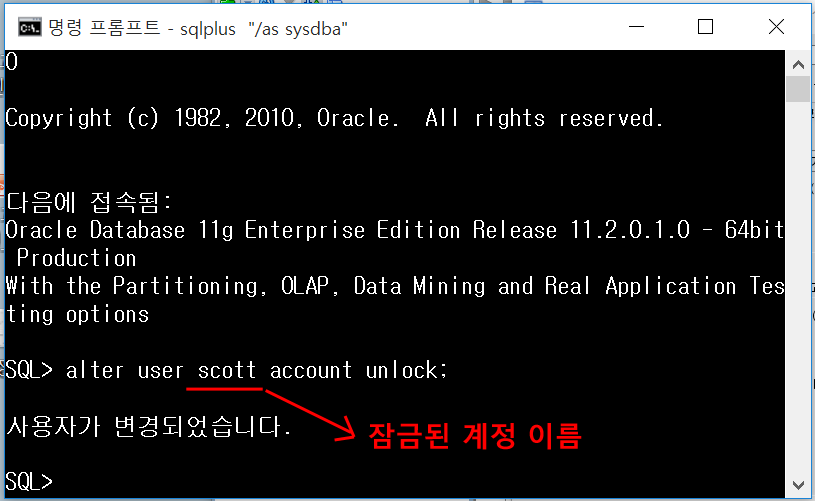
ALTER USER user_name ACCOUNT UNLOCK;
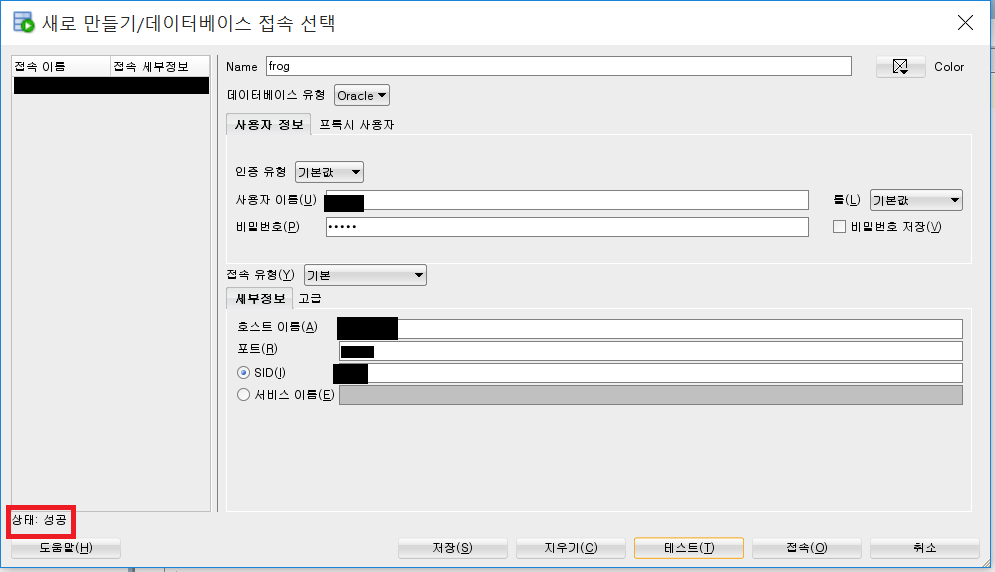
접속이 됩니다!
| [Oracle] ORA-28001 : the password has expired - 오라클 계정 패스워드 만료 문제해결 (0) | 2020.03.20 |
|---|---|
| [Oracle] Sqlplus 접속, 계정생성, 접속권한 - 테이블 생성, 삭제, 수정 등 (0) | 2020.03.08 |
| [Oracle] 오라클 SQL developer_ORA-12505 오류 해결방법 (6) | 2020.03.08 |
| [Oracle] 오라클 SQL developer 설치 및 접속방법 (0) | 2020.03.08 |
| [Oracle] Window 10 - Oracle Database 11G 설치방법 (0) | 2020.03.08 |
Cmd 창을 실행 -> Sqlplus 접속 -> 계정 생성 -> 접속, 테이블 생성, 삭제, 수정 권한 부여

|
▶ sqlplus ▶ 사용자명 입력 : sys as sysdba ▶ 비밀번호 입력 : 엔터키 ▶ CREATE USER 계정이름 IDENTIFIED BY 계정 비밀번호 ▶ DEFAULT TABLESPACE users ▶ TEMPORARY TABLESPACE temp;
접속, 테이블 생성 등 모든 권한 부여 ▶ GRANT CONNECT, RESOURCE TO 계정 이름; |
※ 추가로 Oracle SQL developer 접속

사용자 이름 : 아까 생성했던 (ex : daram2) 계정 이름을 작성해주시면 됩니다
비밀번호 : 아까 생성핸던 계정 패스워드를 작성해주시면 됩니다
Cmd 창으로 sqlplus 에 접속해 계정 생성 및 권한 부여,
Oracle sql developer 접속까지 포스팅했습니다
감사합니다 ( _ _ )
| [Oracle] ORA-28001 : the password has expired - 오라클 계정 패스워드 만료 문제해결 (0) | 2020.03.20 |
|---|---|
| [Oracle] 오라클 (Oracle) 사용자 계정 잠금해제 방법 - ORA-28000: the account is locked (0) | 2020.03.20 |
| [Oracle] 오라클 SQL developer_ORA-12505 오류 해결방법 (6) | 2020.03.08 |
| [Oracle] 오라클 SQL developer 설치 및 접속방법 (0) | 2020.03.08 |
| [Oracle] Window 10 - Oracle Database 11G 설치방법 (0) | 2020.03.08 |
오라클 SQL developer 접속 만들기 하실 때 생기는
접속 실패-테스트 실패 : Listener refused the connection with the following error:
ORA-12505, TNS:listener does not currently know of SID given in connect descriptor
SID 를 못 찾거나 인식이 불가능할 때 생기는 오류인데
문제를 해결해보겠습니다.
엄청나게 삽질했다는...
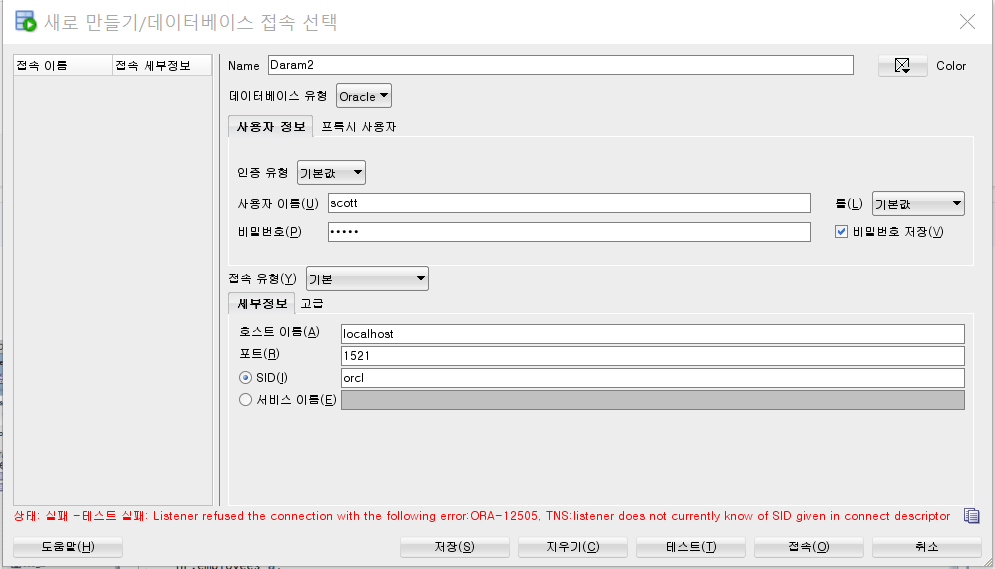
테스트 버튼을 클릭하면
빨간 글씨로 SID 못 찾는다 라고 뜰 겁니다
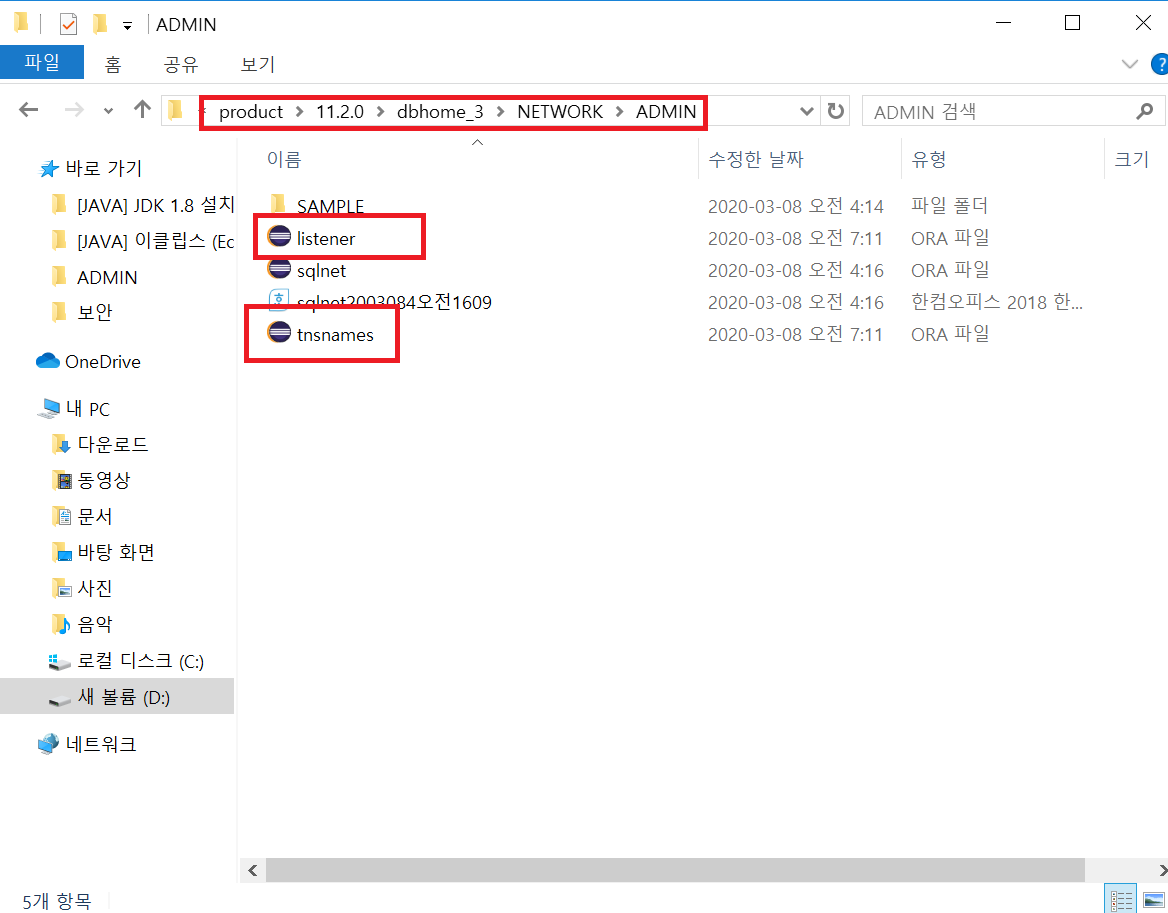
C:\app\User\product\11.2.0\dbhome_1\NETWORK\ADMIN 로 이동
저 같은 경우 D드라이브에 설치했고
설치 도중 오류로 인해 다시 설치를 3번이나 해서
dbhome_3 경로에 있습니다.
( dbhome_1, dbhome_2, dbhome_3 이 생성됨)
listener.ora
tnsnames.ora
두 개의 파일을 편집해야 됩니다
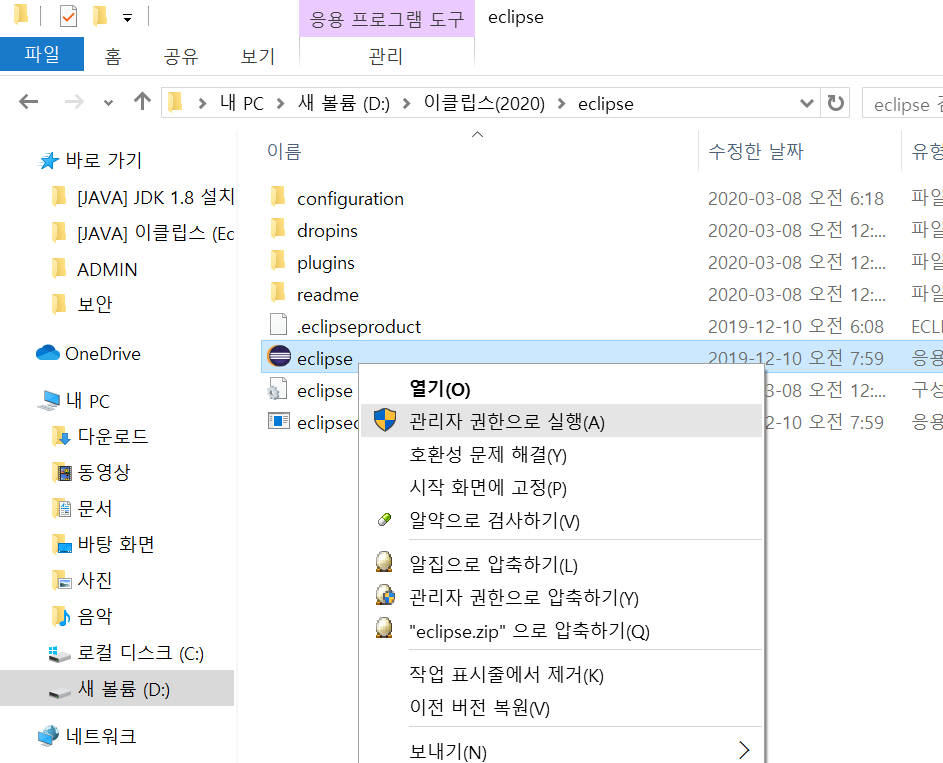
※이클립스를 관리자 권한으로 실행합니다
만약 관리자 권한으로 실행 안 하고
파일을 저장하면 아래와 같은 오류가 뜹니다
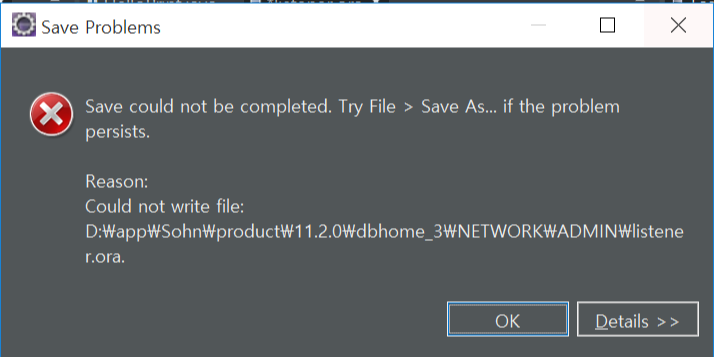
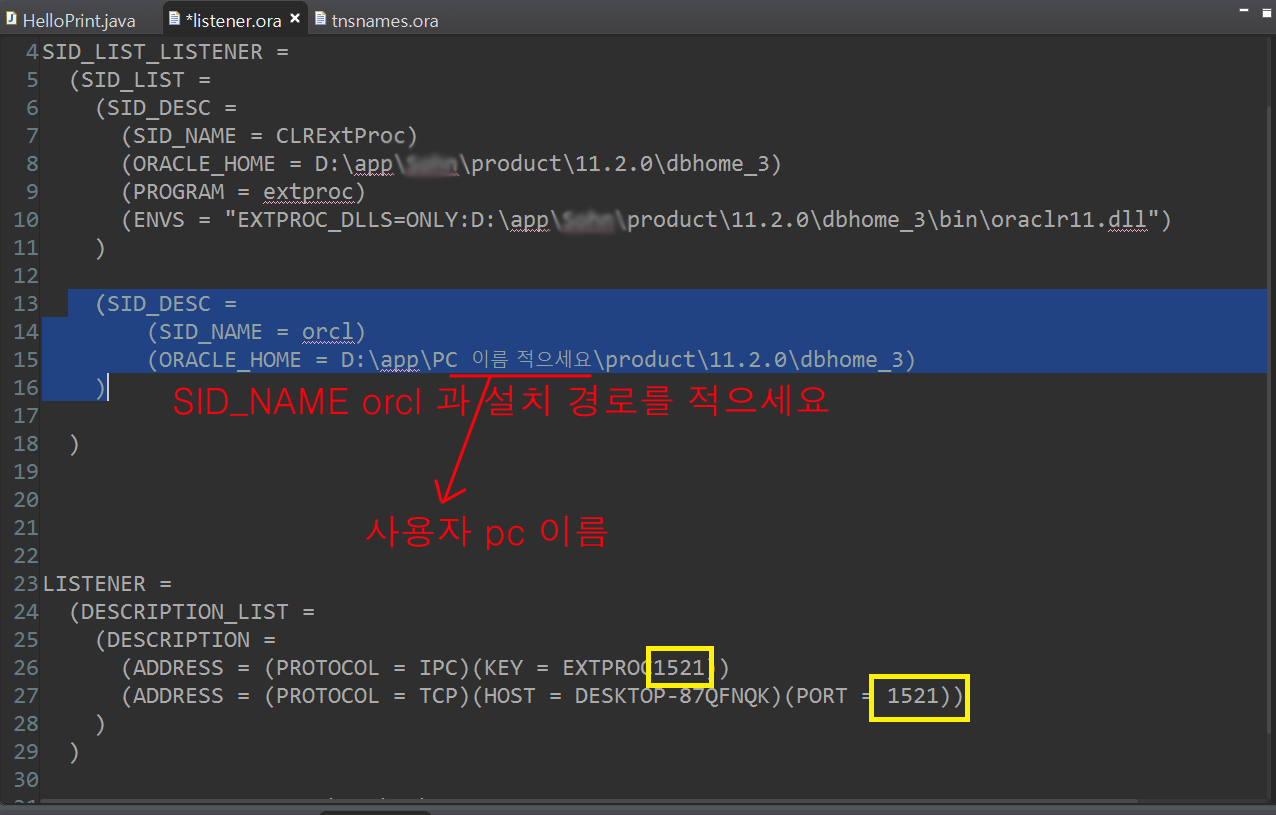
▶ listener.ora 파일을 eclipse로 열어주고
드래그한 부분을 작성해 줍시다
(SID_DESC =
(SID_NAME = orcl)
(ORACLE_HOME = C:\app\PC 이름 적으세요\product\11.2.0\dbhome_1)
)
를 SID_LIST_LISTENER 안에 작성 후 Ctrl+S (저장)
저는 노란색으로 표시한 포트번호가 1522로
설정되어 있었네요...;
↓↓↓ 사용자 pc 이름 은 아래 그림을 참고하세요 ↓↓↓
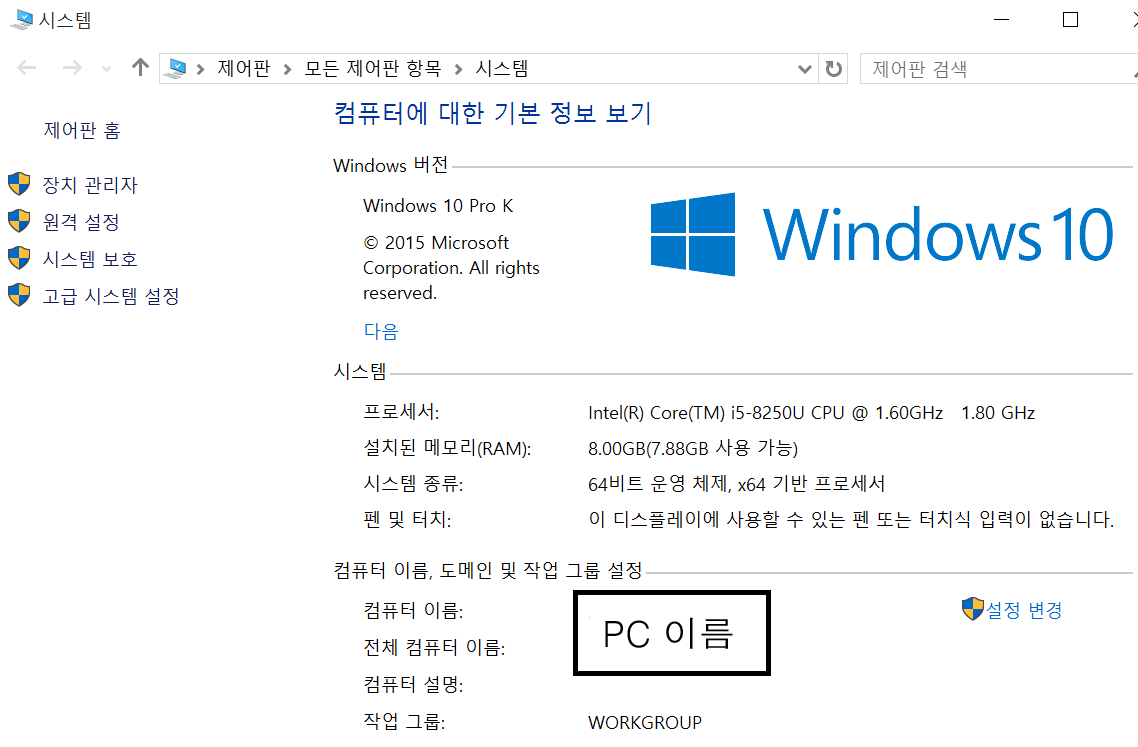
제어판 -> 모든 제어판 항목 -> 시스템
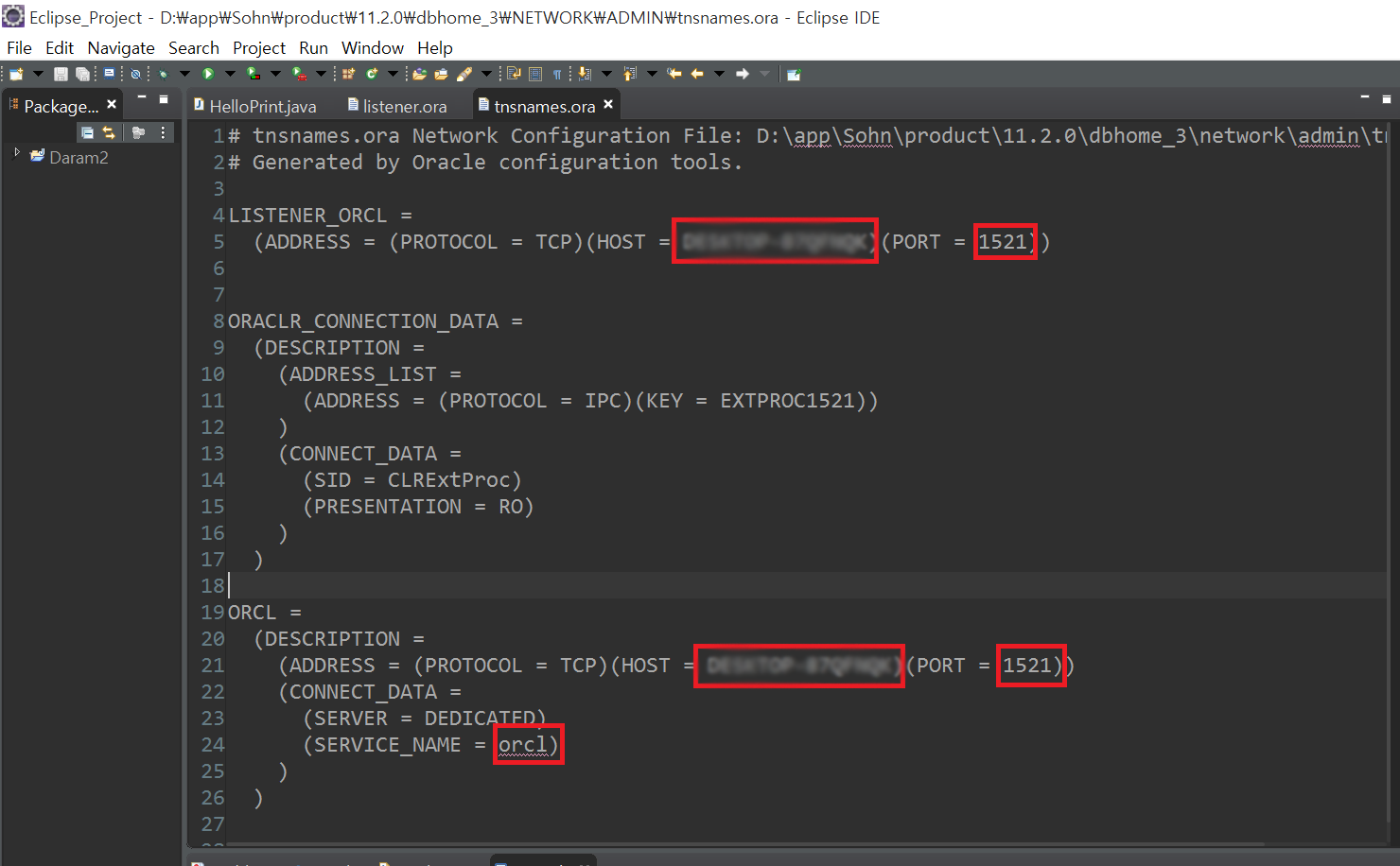
▶ tnsnames.ora 파일을 eclipse로 열어주고
Host : PC 이름 적으시면 됩니다
PORT : 1521로 설정해주세요
SERVICE_NAME : orcl 로 되어있는지 확인합니다
작성 후 Ctrl+S (저장)
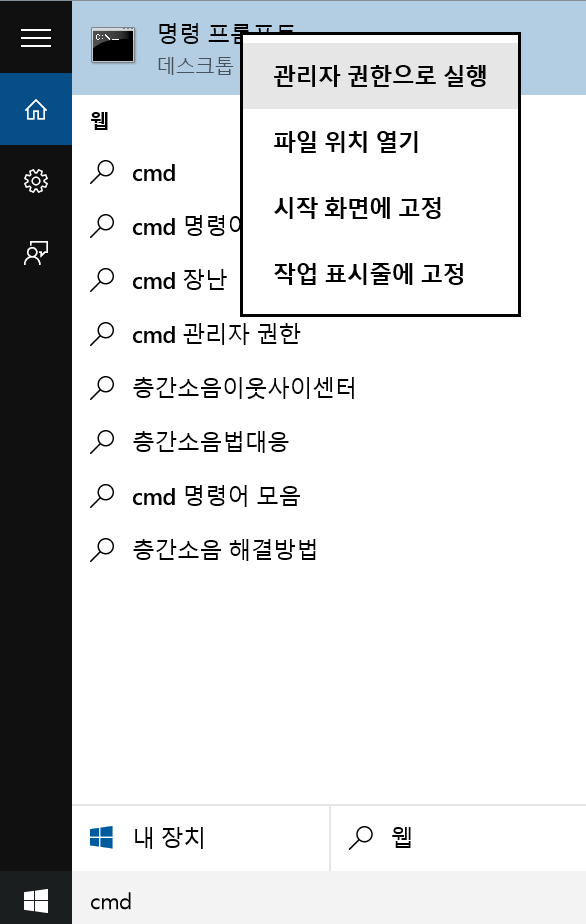
관리자 권한으로 Cmd 창을 실행합니다
※ (관리자 권한으로 실행 안 하면 또 다른 에러가 뜹니다)
명령어 입력


- lsnrctl stop
- lsnrctl start
순서대로 실행

lsnrctl start 명령 실행 후 맨 밑에 그림과 같이 출력됩니다.
이제 developer 실행 후 접속하시면 접속될 겁니다
SDD 교체 후 사용자 이름 변경
또는 기존에 있던 오라클을 삭제 안 해서
충돌(오류)이 일어난 거 같네요...
아무튼 해결하느라 1시간 넘게 잡아먹었다는 ㅎㅎ
error: ORA-12505,
TNS:listener does not currently know of SID given in connect descriptor
오류 해결 포스팅을 마치도록 하겠습니다
감사합니다 ( _ _ )
| [Oracle] ORA-28001 : the password has expired - 오라클 계정 패스워드 만료 문제해결 (0) | 2020.03.20 |
|---|---|
| [Oracle] 오라클 (Oracle) 사용자 계정 잠금해제 방법 - ORA-28000: the account is locked (0) | 2020.03.20 |
| [Oracle] Sqlplus 접속, 계정생성, 접속권한 - 테이블 생성, 삭제, 수정 등 (0) | 2020.03.08 |
| [Oracle] 오라클 SQL developer 설치 및 접속방법 (0) | 2020.03.08 |
| [Oracle] Window 10 - Oracle Database 11G 설치방법 (0) | 2020.03.08 |
안녕하세요
오늘은 Oracle SQL developer
설치 및 접속방법을 알아보겠습니다.
각설하고 바로 진행하죠 Go Go !!
위에 링크를 타고 Oracle 홈페이지로 접속 후 로그인
만약 오라클 계정이 없으시면 만드셔야 됩니다
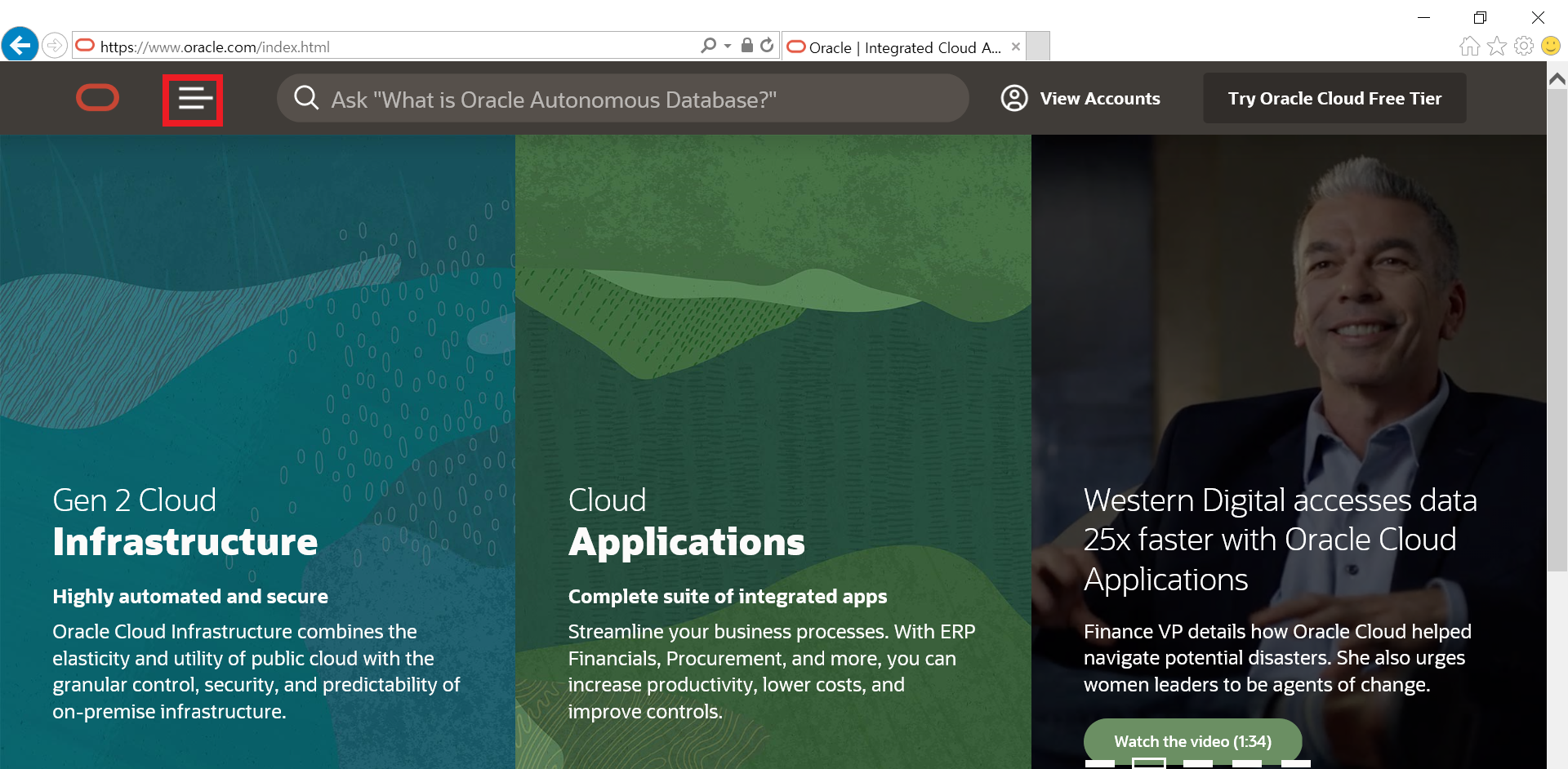
빨간 박스로 표시된 곳 클릭
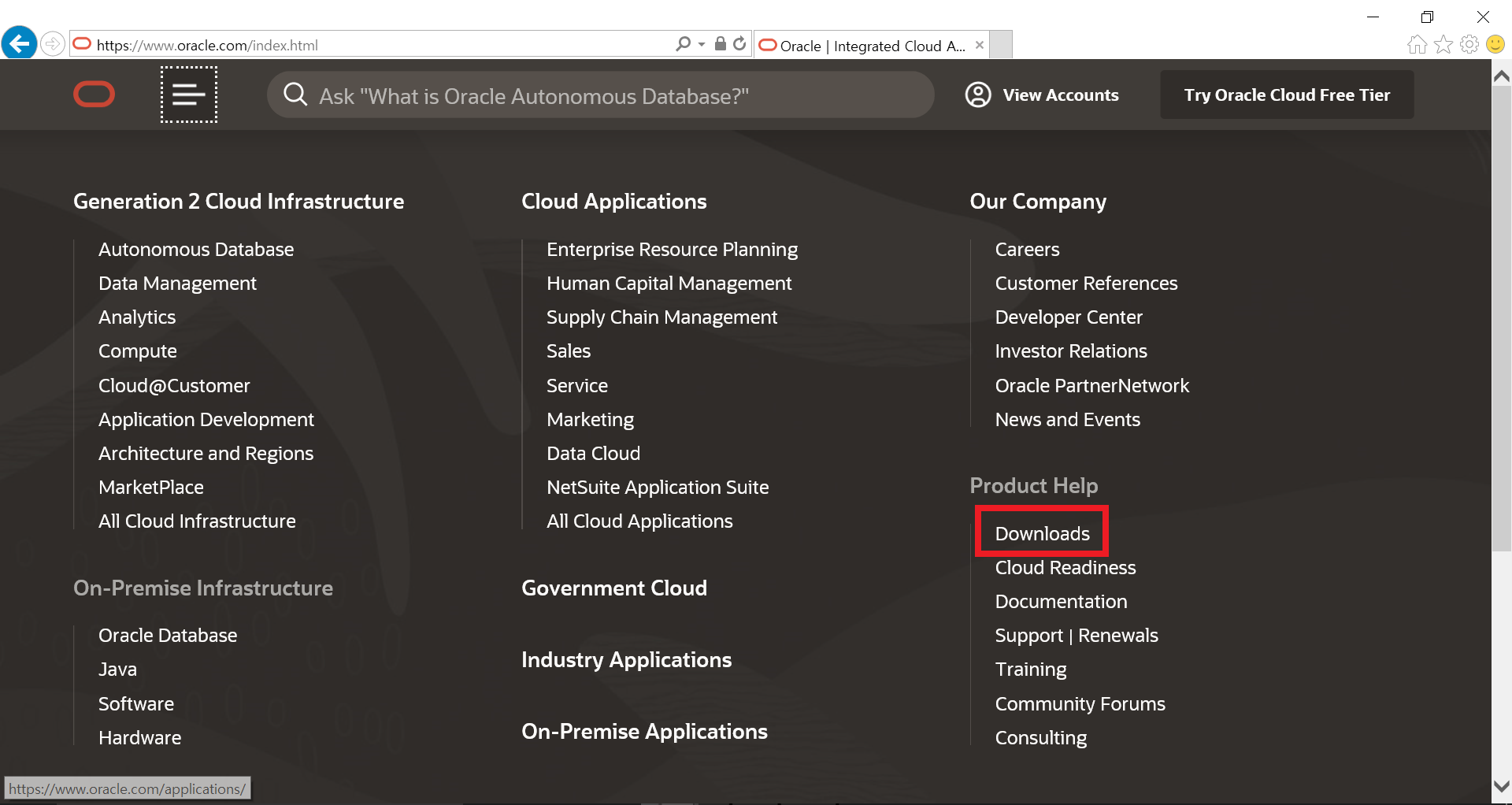
Downloads 클릭
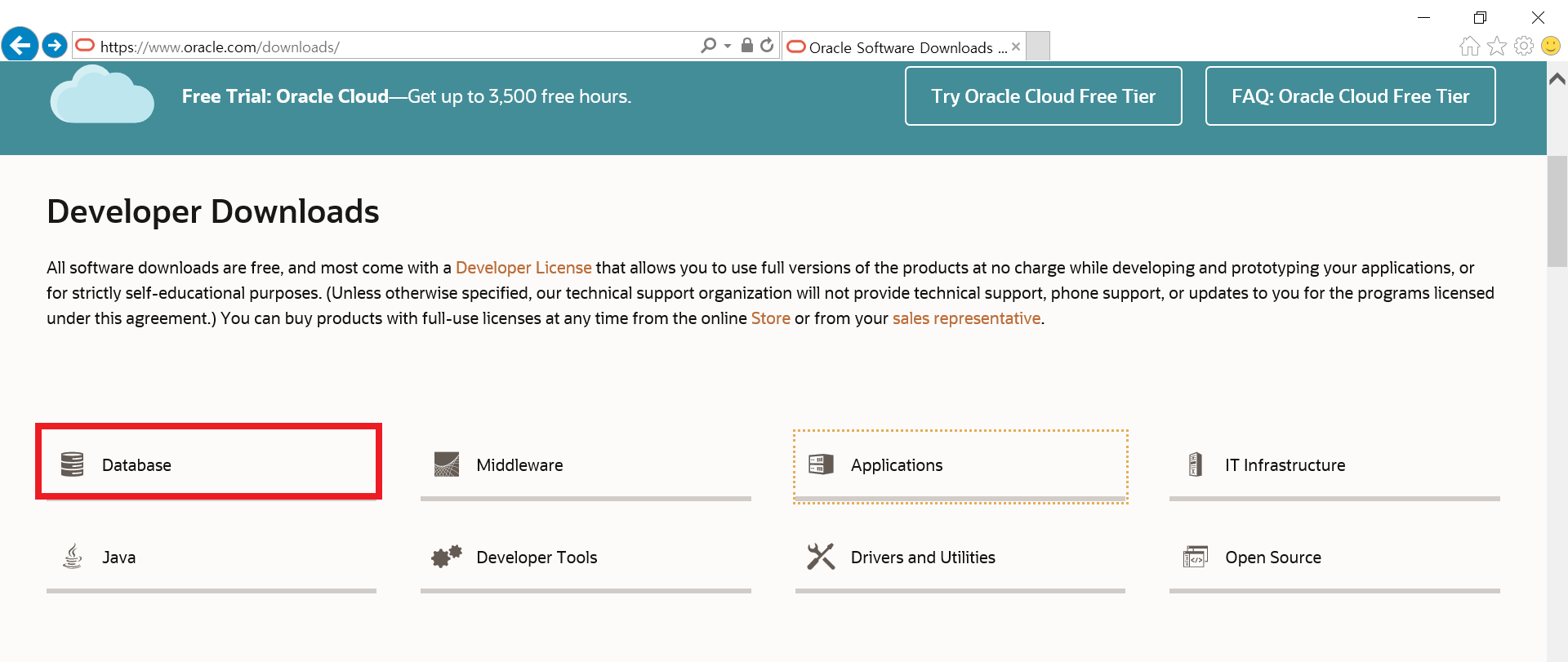
Database 클릭
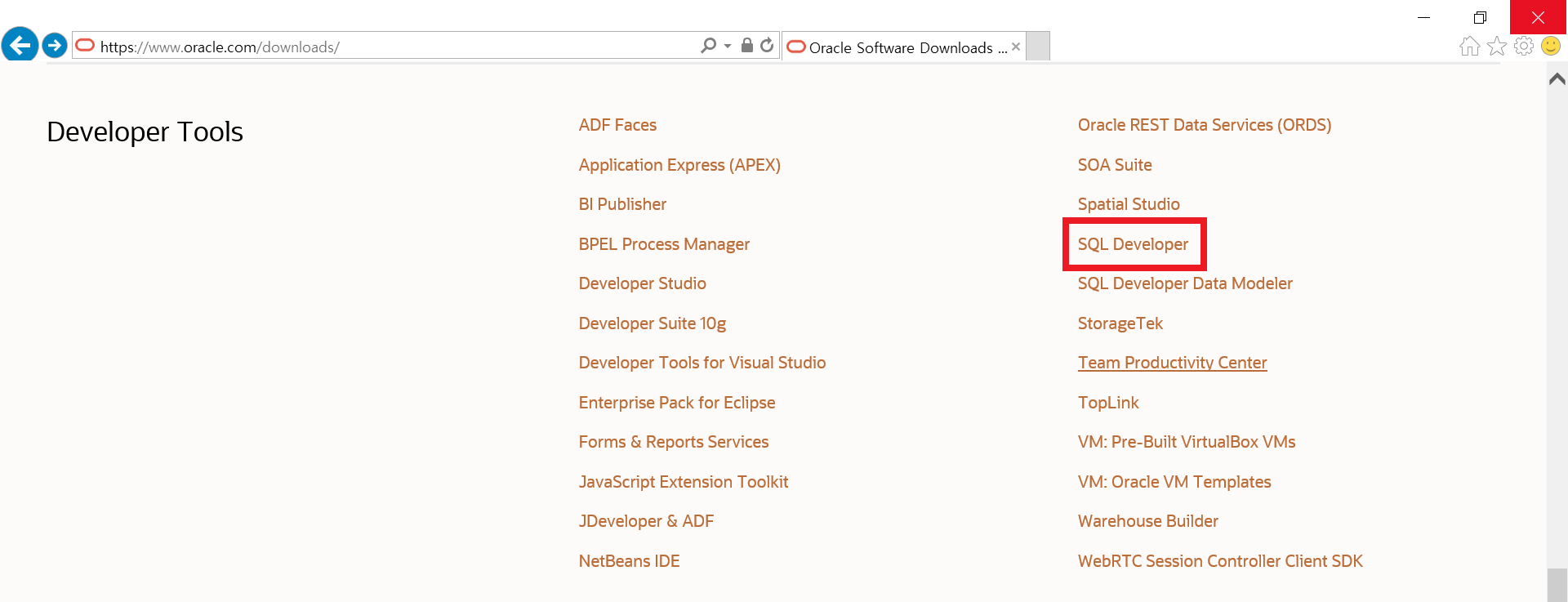
SQL Developer 클릭
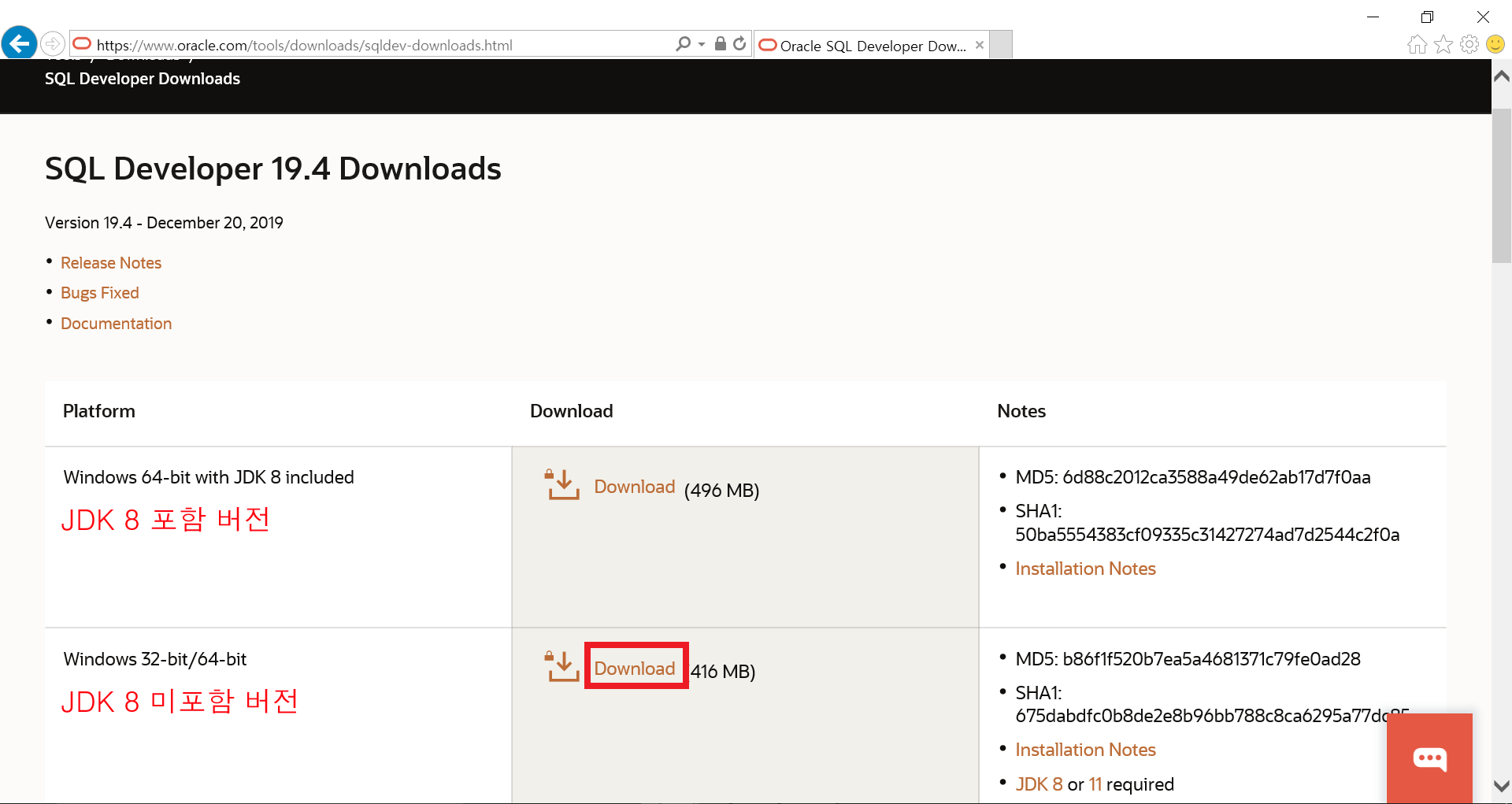
JDK 8 포함 버전과
JDK 8 미포함 버전이 있는데
이전에 JDK 8 을 설치했기 때문에
JDK8 미포함 버전 다운로드
↑↑ JDK 1.8 설치 방법 링크 ↑↑
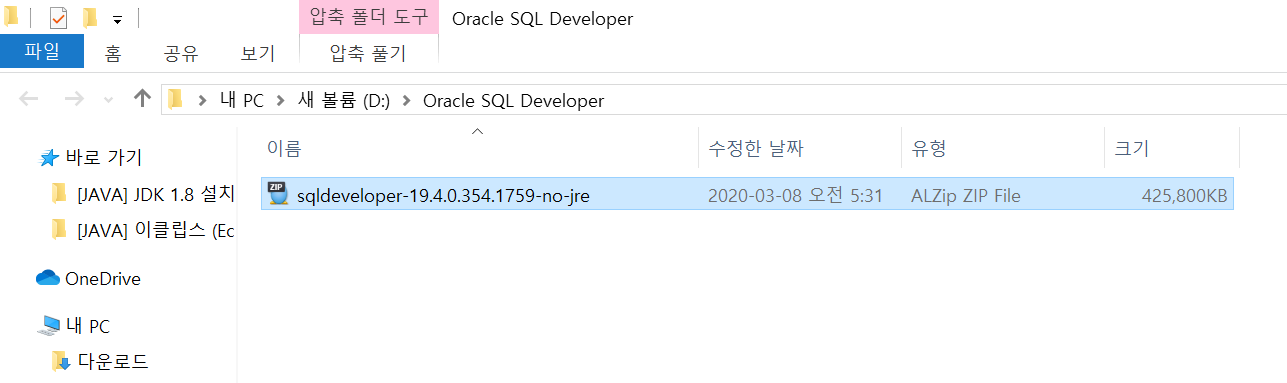
다운로드 경로로 가서 압축 해제합시다
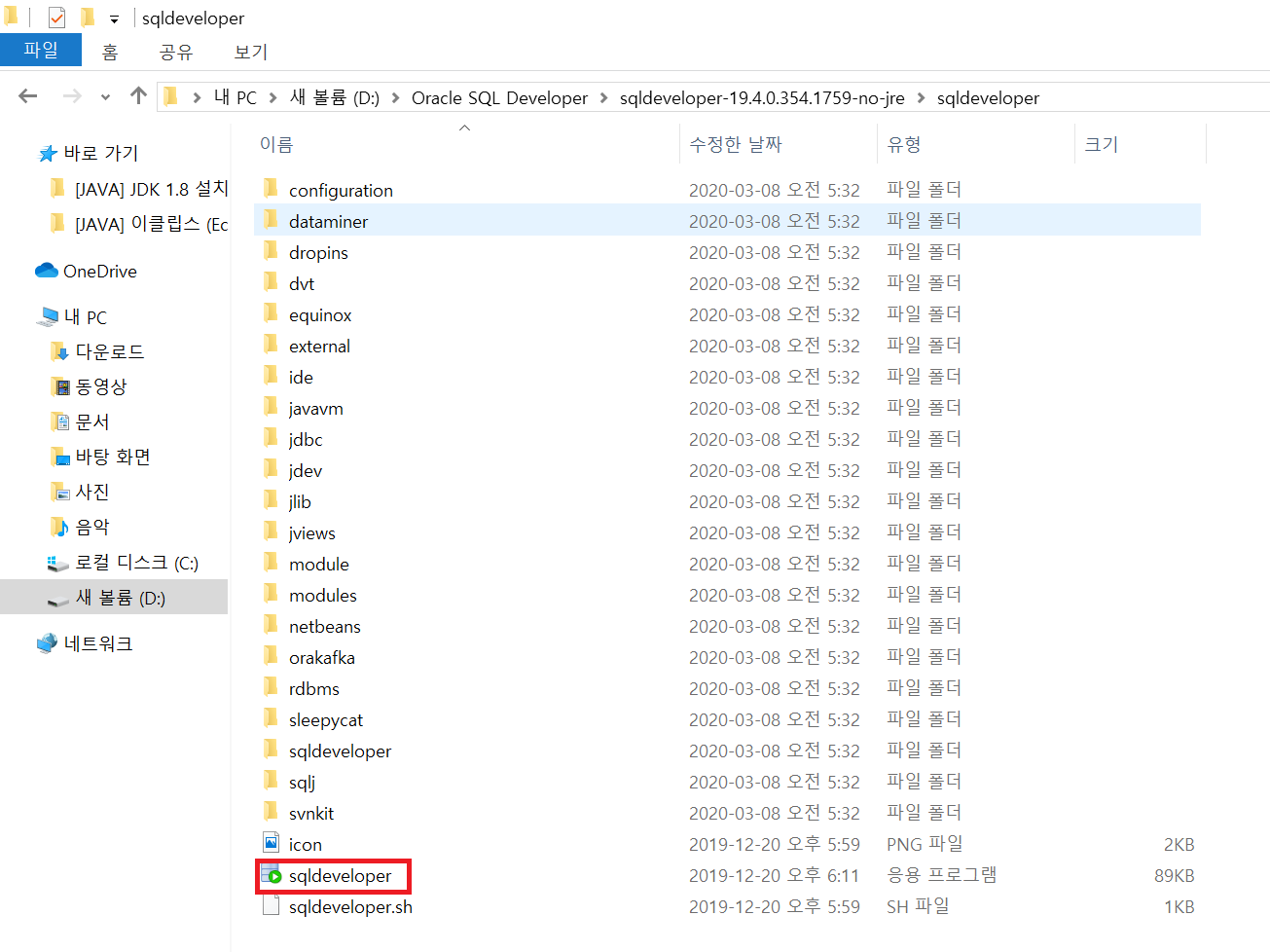
압축해제한 폴더에 가서 sqldeveloper.exe 실행
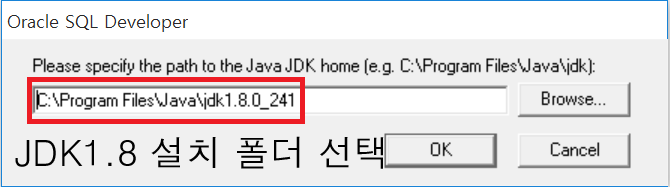
Browse... 클릭해 이전에 설치했던 JDK 1.8 폴더를 통째로 선택
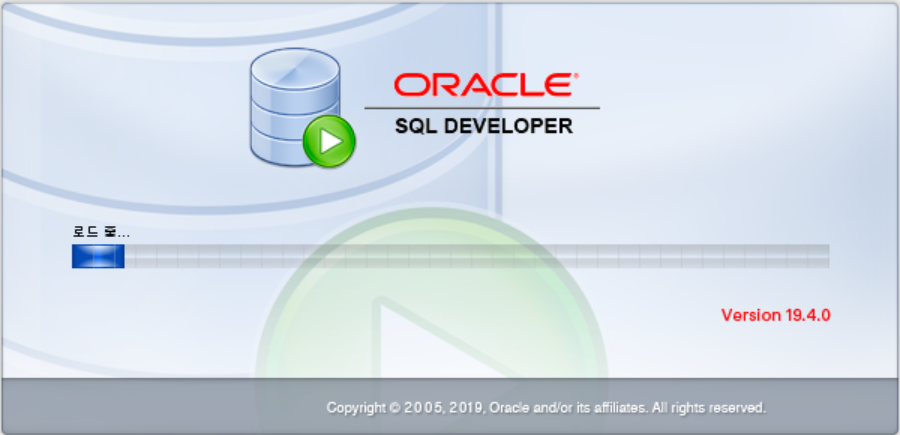
이런 화면이 뜨면서 로드 중...
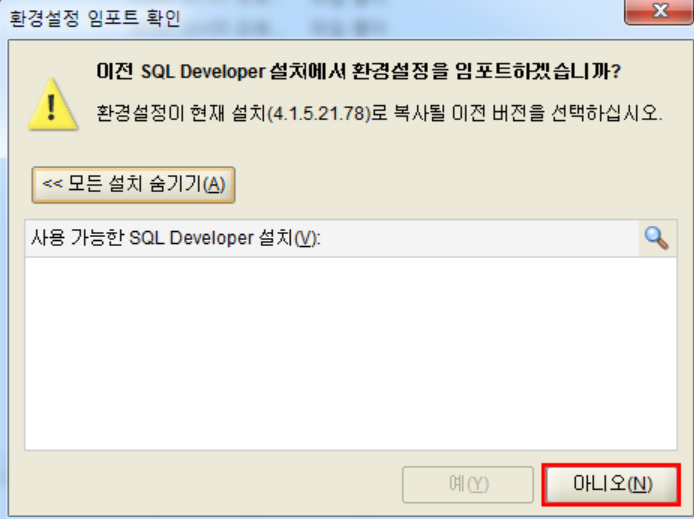
아니오 클릭
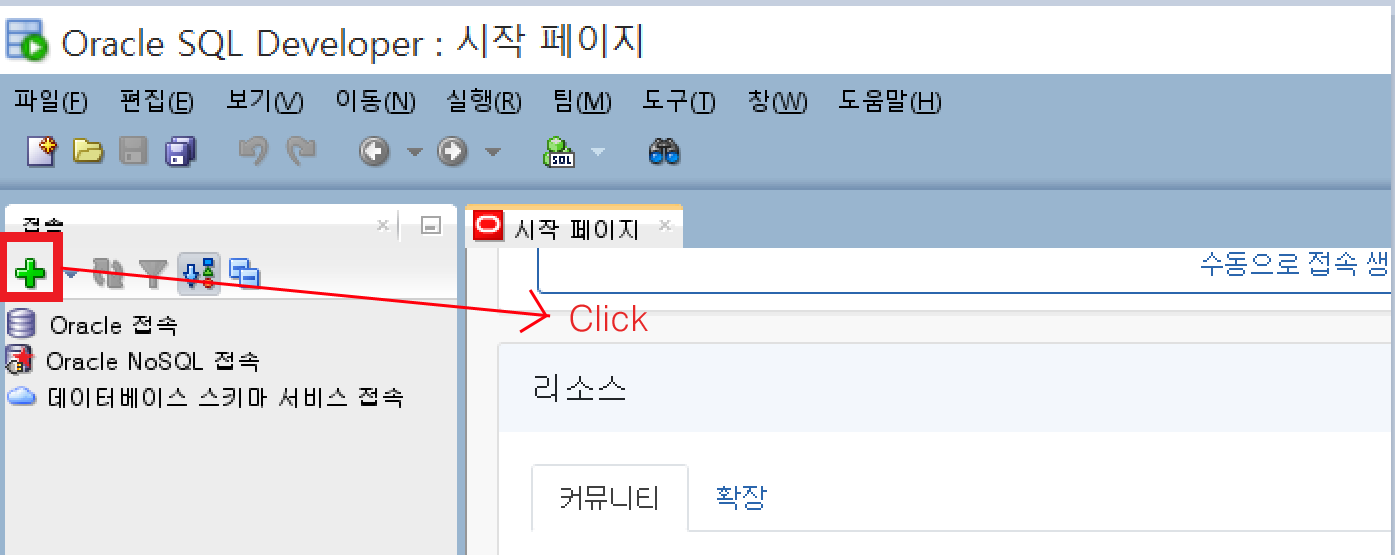
녹색 플러스 모양 클릭
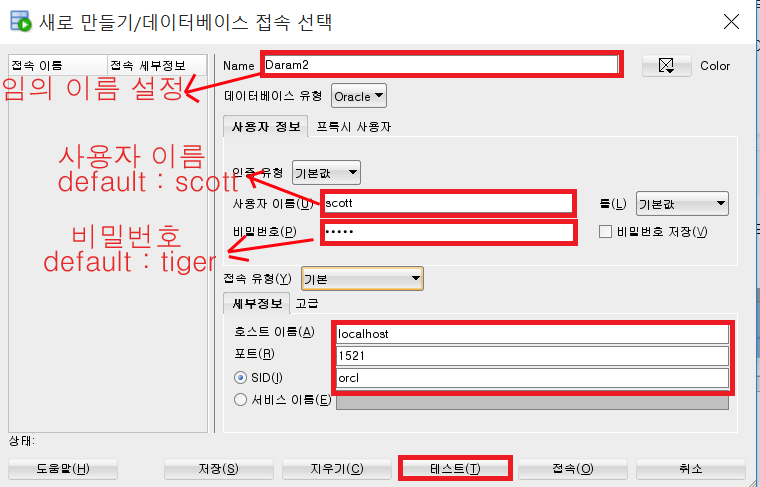
|
Name : 자바 프로젝트 생성할 때처럼 임의로 지정해줄 수 있다 사용자 이름 : 기본으로 scott 으로 되어있음 비밀번호 : 기본으로 tiger 으로 되어있음
호스트 이름 : 데스크톱(집)에서 사용하려면 localhost 라고 작성하면 된다 ※ 외부에서 접속할 경우 접속할 ip 주소를 적으면 된다
포트 : 오라클의 기본 포트번호는 1521 입력 SID : 이전에 orcle 11g 설치하며 SID를 orcl 로 설정했으니 orcl 입력
입력이 끝났으면 테스트(T)를 눌러주자
※ 만약 ORA-12505, TNS:listener does not currently know of SID given in connect descriptor 오류 메시지가 출력되면 여기를 클릭하세요
※ 오라클 계정 생성하는 법 여기를 클릭하세요 ex) scott 이외의 계정 |
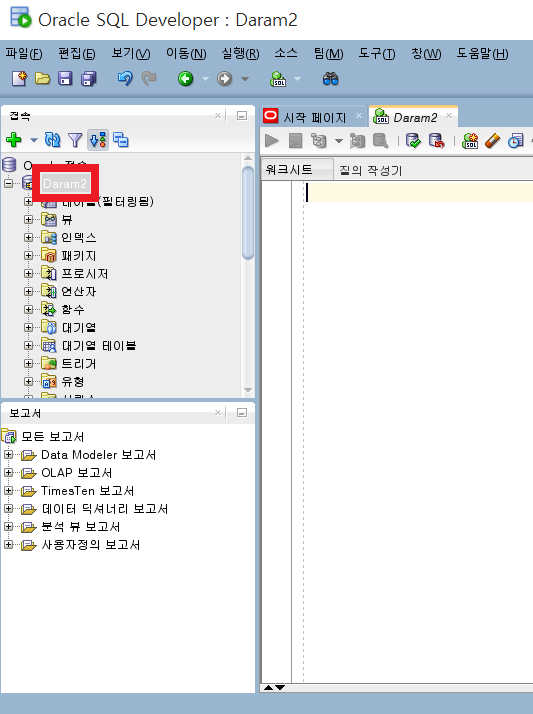
저는 daram2 로 만들었기 때문에 daram2로 뜬다
여러분은 아마 scott 이라 뜨겠죠
이제 설치, 접속을 끝냈으니
간단하게 테이블 생성하고 쿼리 문을 날려봅시다
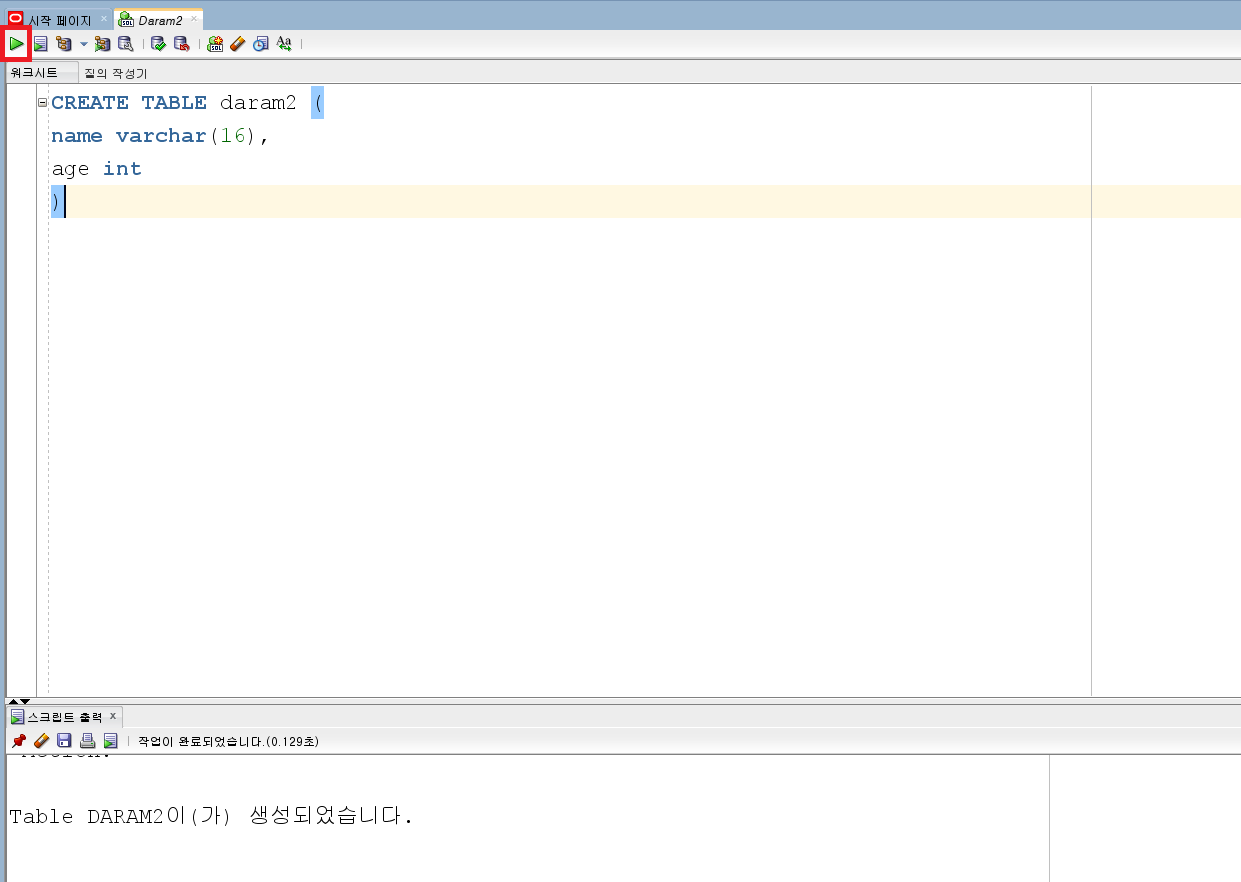
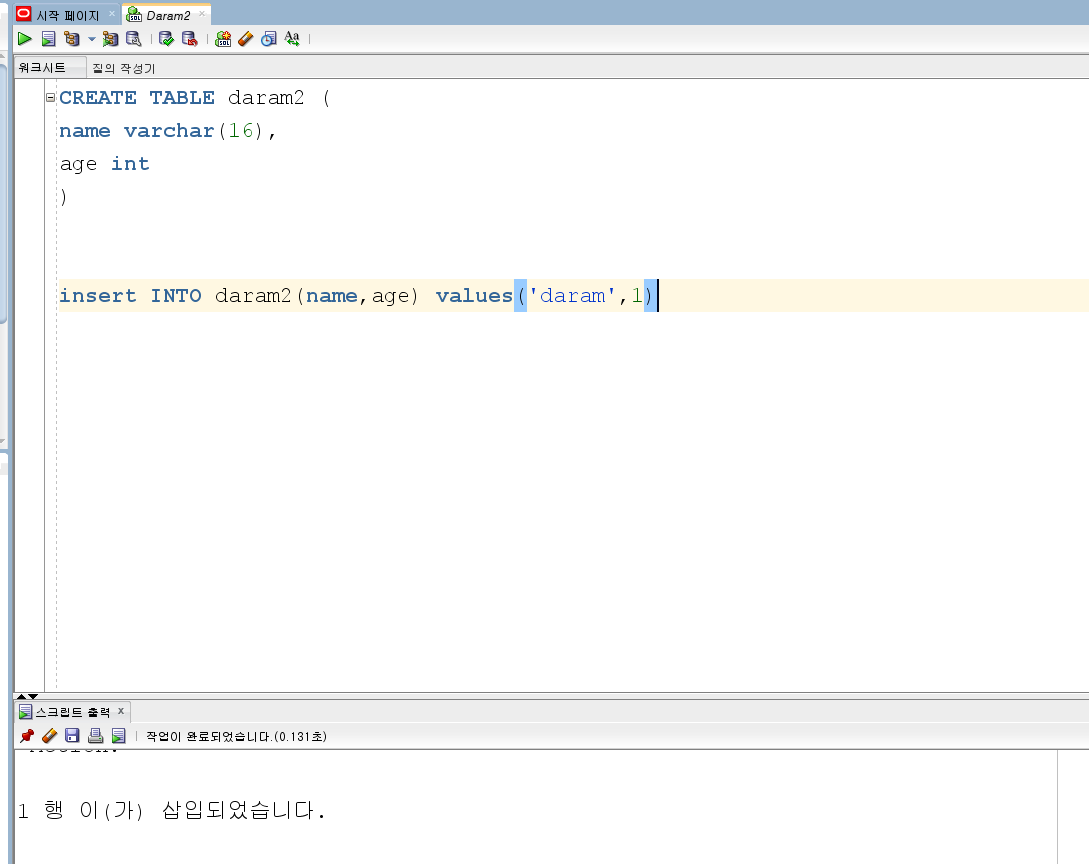
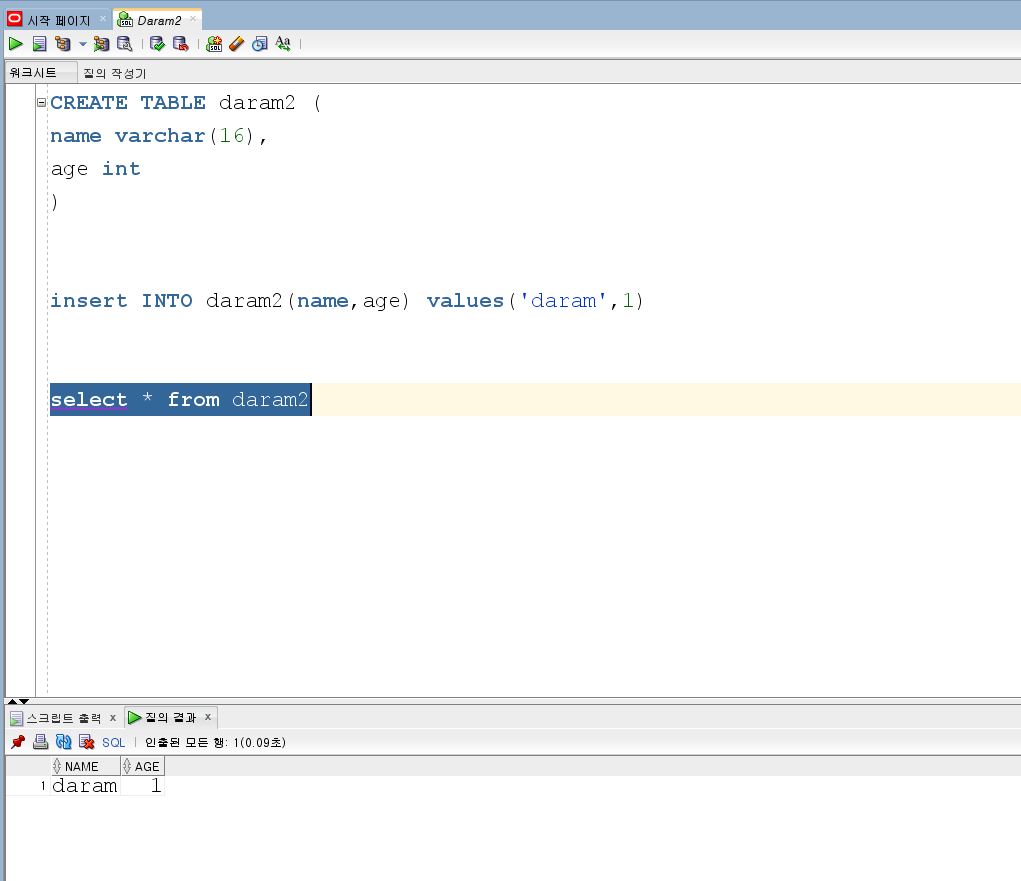
정상적으로 작동하네요
만족쿠 ㅎㅎㅎ
Oracle (오라클) SQL Developer 설치 및 접속 포스팅을 마치겠습니다
감사합니다( _ _ )
| [Oracle] ORA-28001 : the password has expired - 오라클 계정 패스워드 만료 문제해결 (0) | 2020.03.20 |
|---|---|
| [Oracle] 오라클 (Oracle) 사용자 계정 잠금해제 방법 - ORA-28000: the account is locked (0) | 2020.03.20 |
| [Oracle] Sqlplus 접속, 계정생성, 접속권한 - 테이블 생성, 삭제, 수정 등 (0) | 2020.03.08 |
| [Oracle] 오라클 SQL developer_ORA-12505 오류 해결방법 (6) | 2020.03.08 |
| [Oracle] Window 10 - Oracle Database 11G 설치방법 (0) | 2020.03.08 |
안녕하세요
오늘은 window10 OS 환경에서
Oracle Database 11g 설치해보겠습니다.
각설하고 바로 Go Go !!
위에 링크로 접속
오라클 계정이 없으면 다운로드
진행이 불가하니 계정 하나 만드셔야 돼요!!
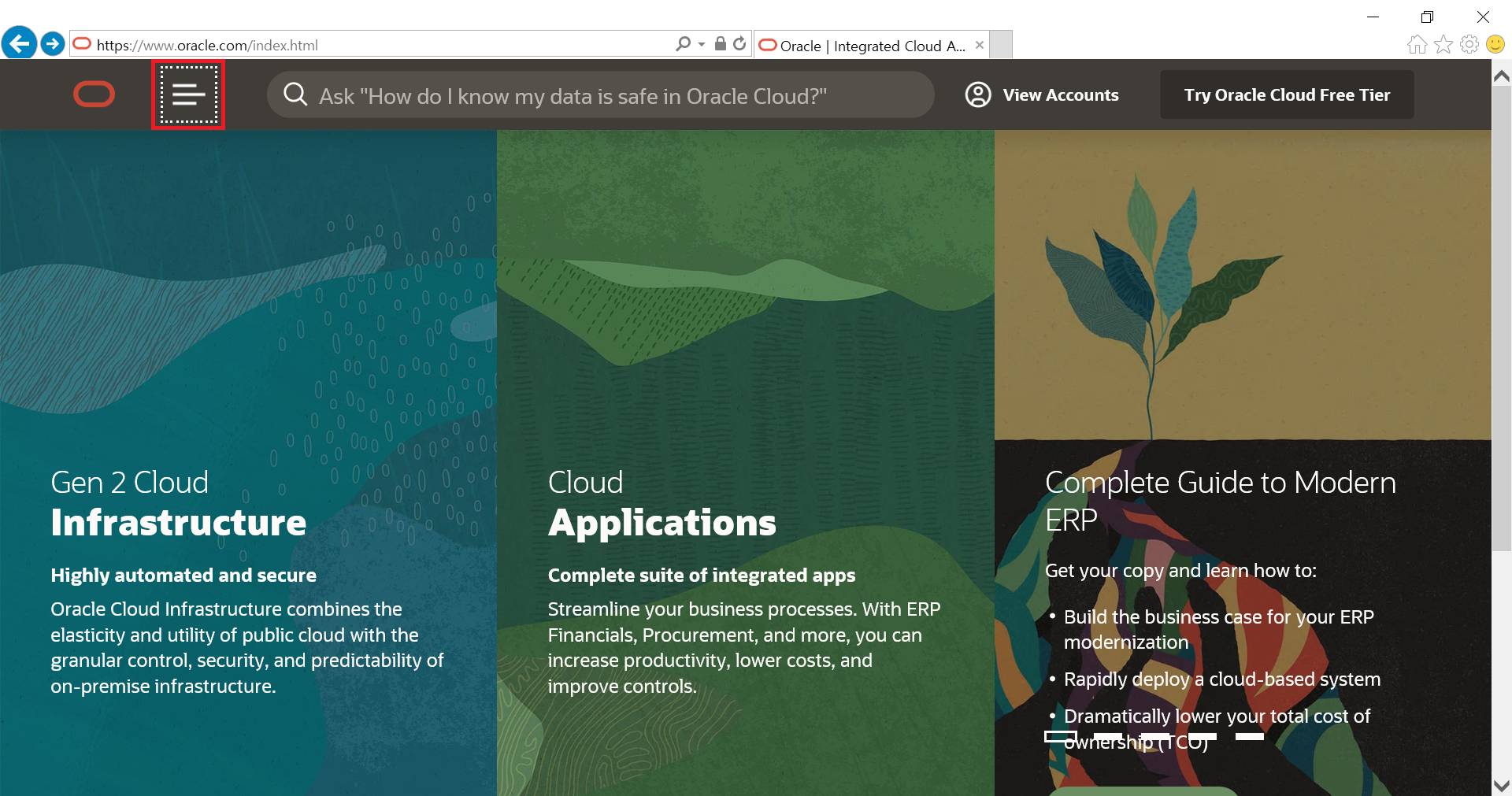
왼쪽 상단 버튼 클릭
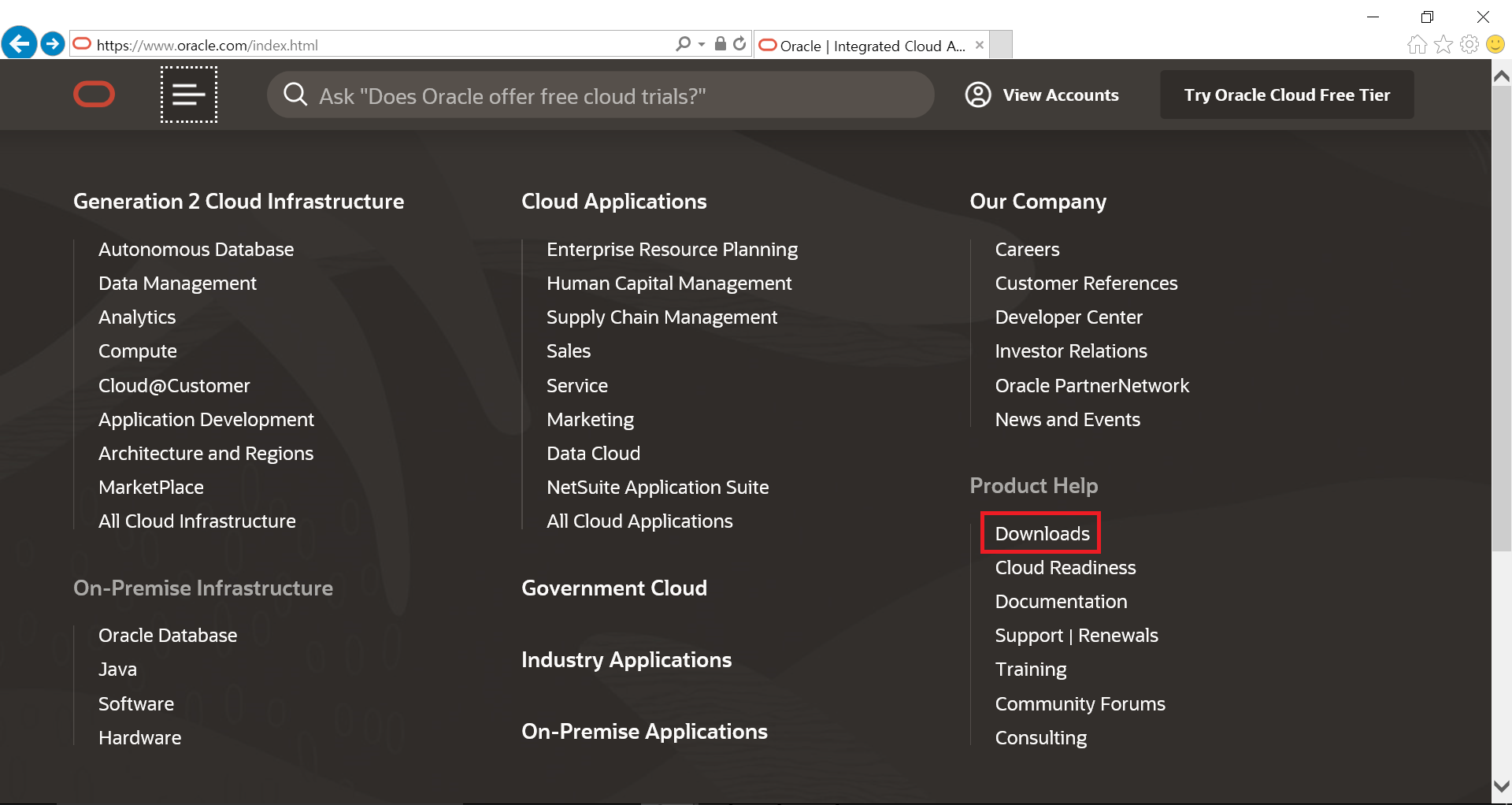
Product Help 밑 Downloads 클릭
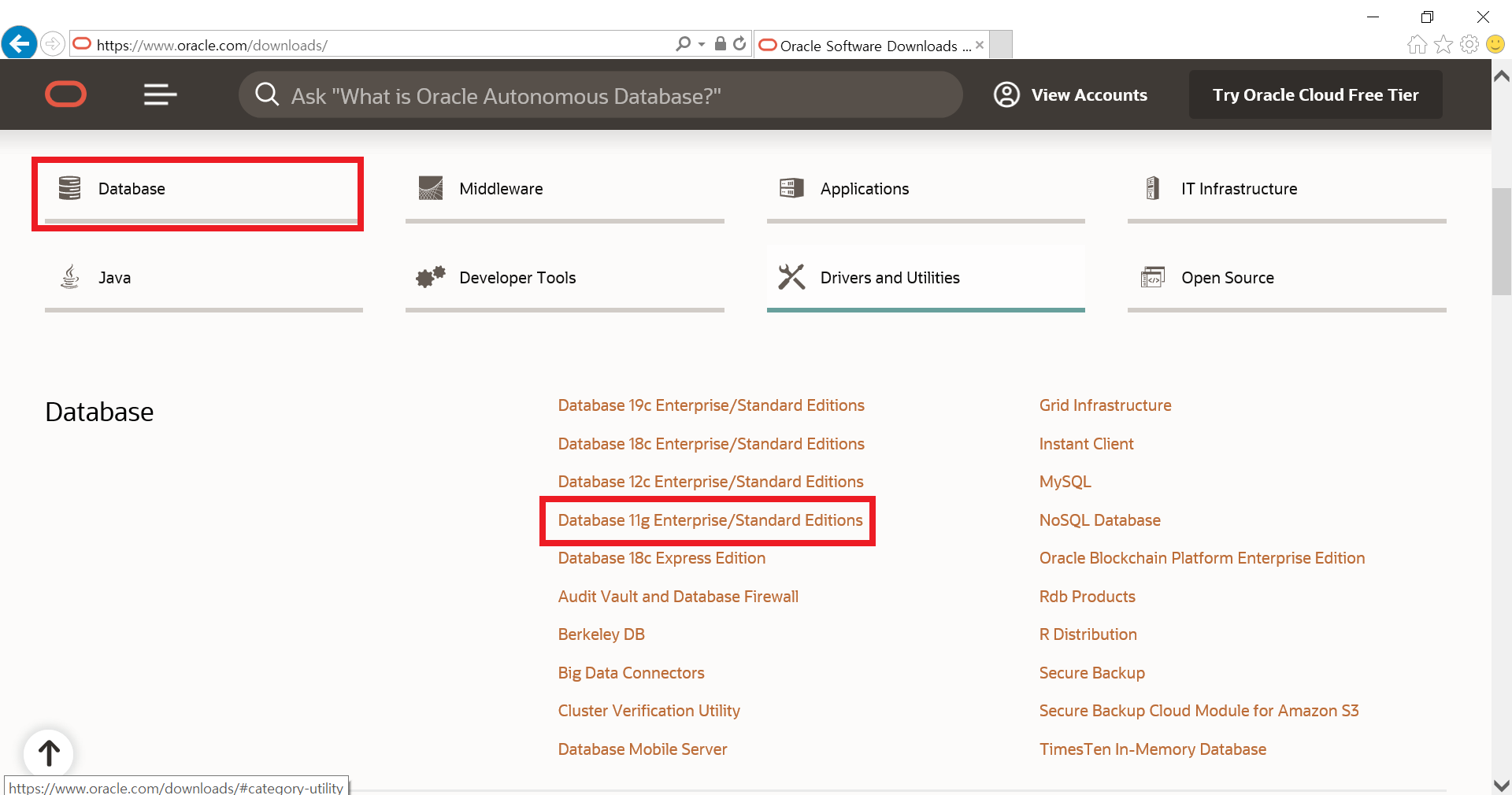
Database -> Database 11g Enterprise/Standard Editions 클릭
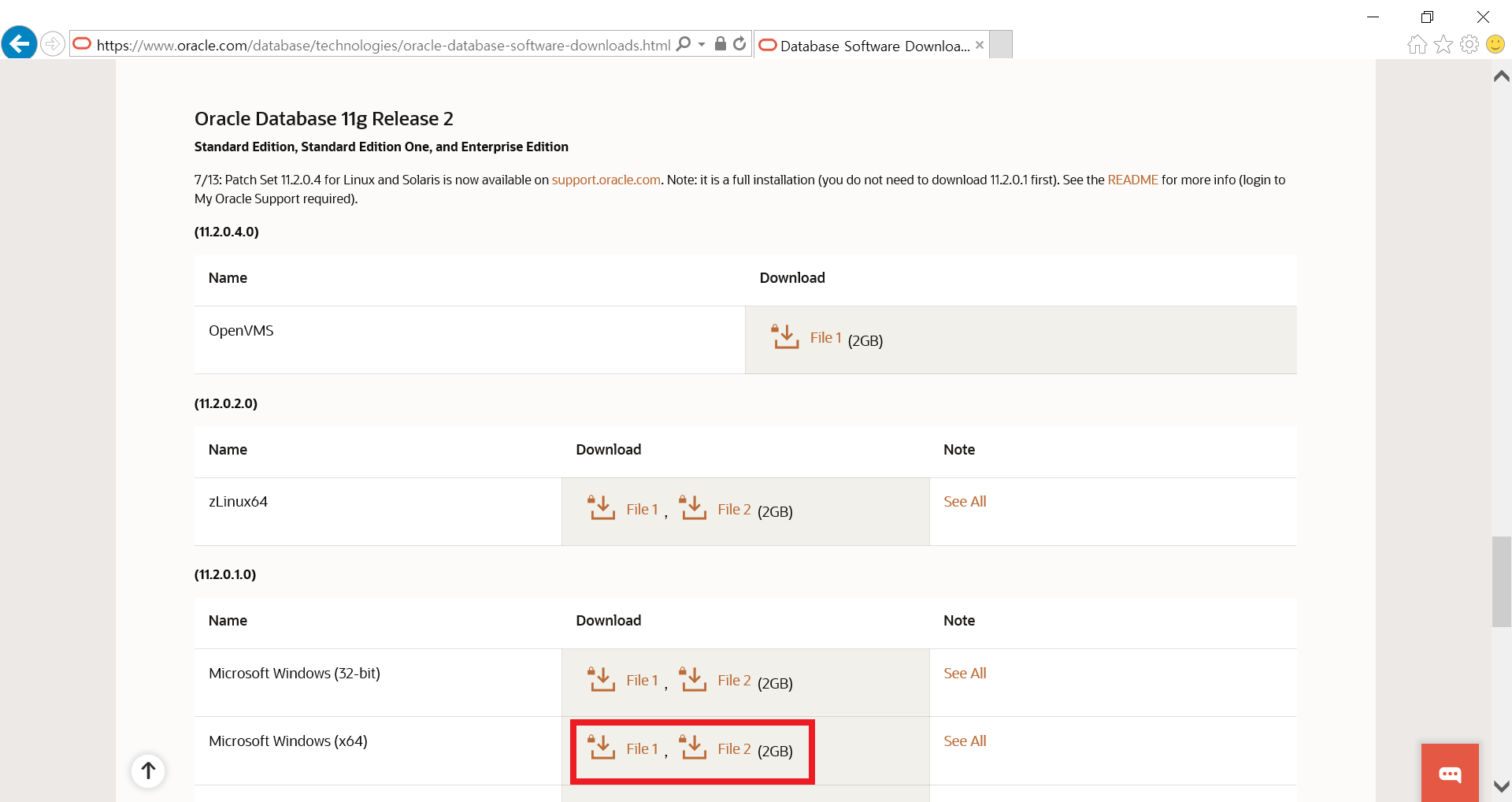
Microsoft Windows (x64) File1, File2 모두 다운로드 해주자
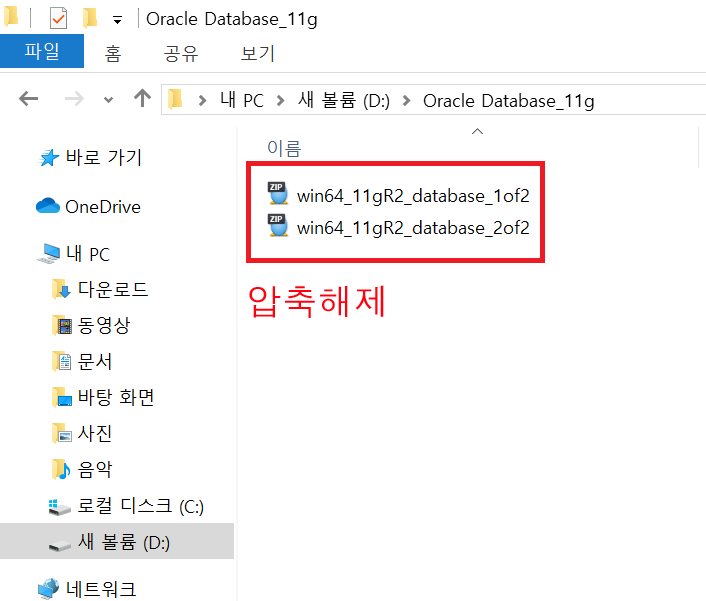
두 개 모두 압축해제
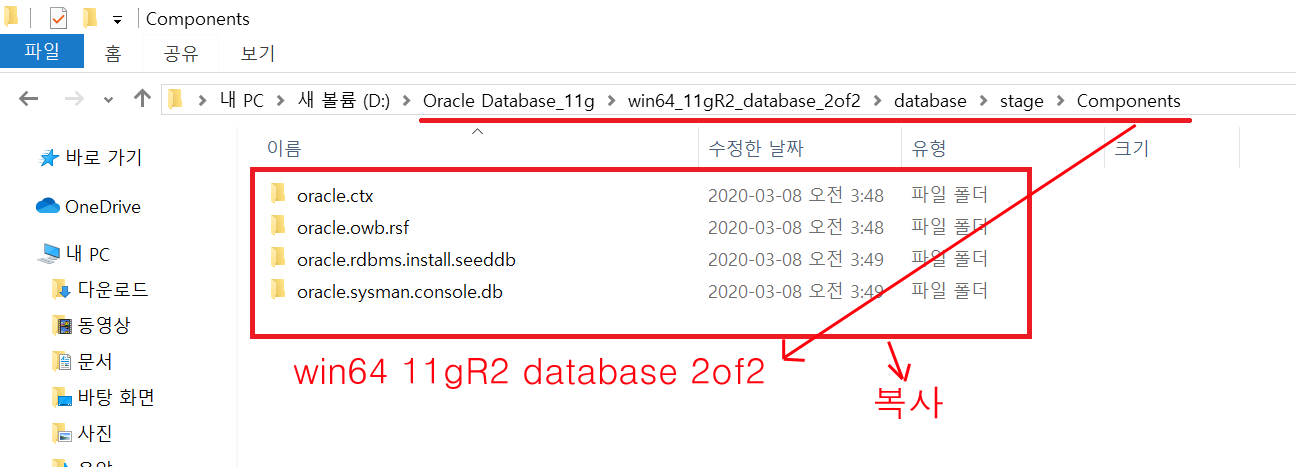
win64_11gR2_database_1of2
win64_11gR2_database_2of2
두 개의 폴더가 생성되는데
win64_11gR2_database_2of2/database/stage/Components 폴더에 들어가서
안에 존재하는 모든 폴더를 복사 Ctrl+C
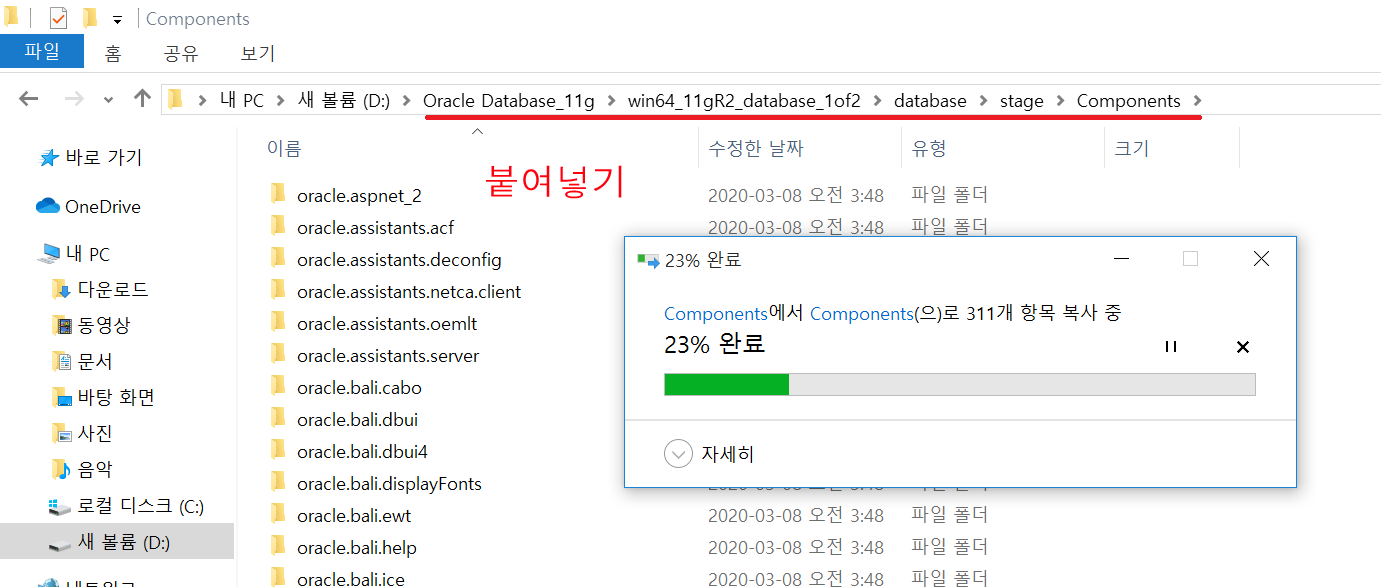
win64_11gR2_database_1of2/database/stage/Components 폴더에
아까 복사한 폴더들을 붙여 넣기 해주자 Ctrl+V
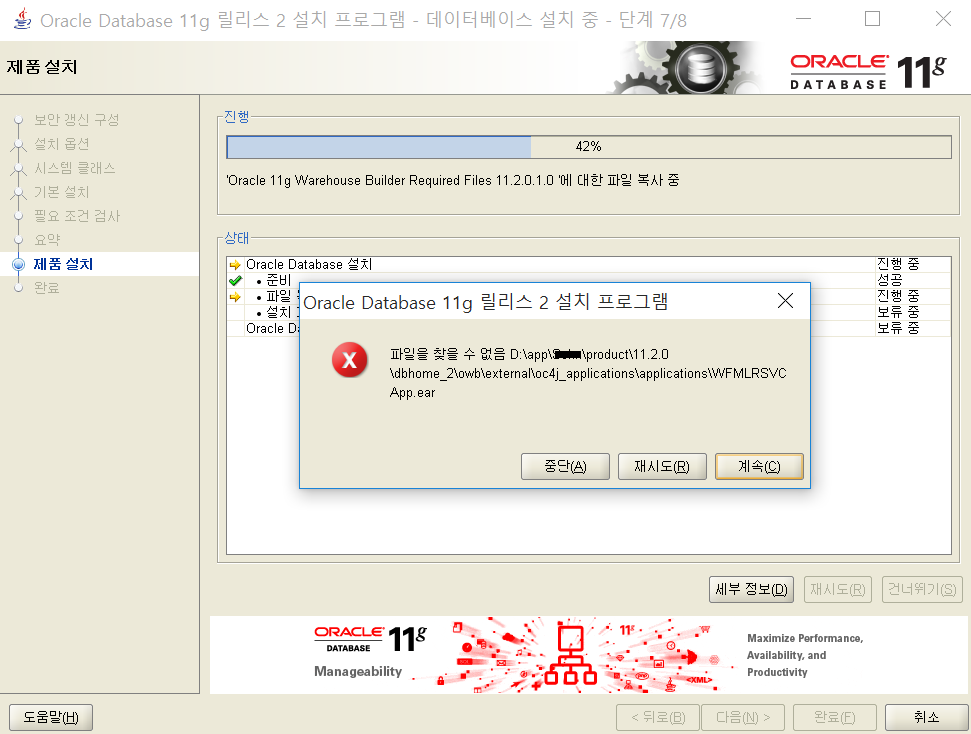
만약 위에 (Components 폴더 복사) 과정을 안 했다면
나중에 설치 진행 시 이런 오류가 발생하며
설치가 안됩니다 그러므로 꼭 Components 폴더를
합쳐주셔야 합니다
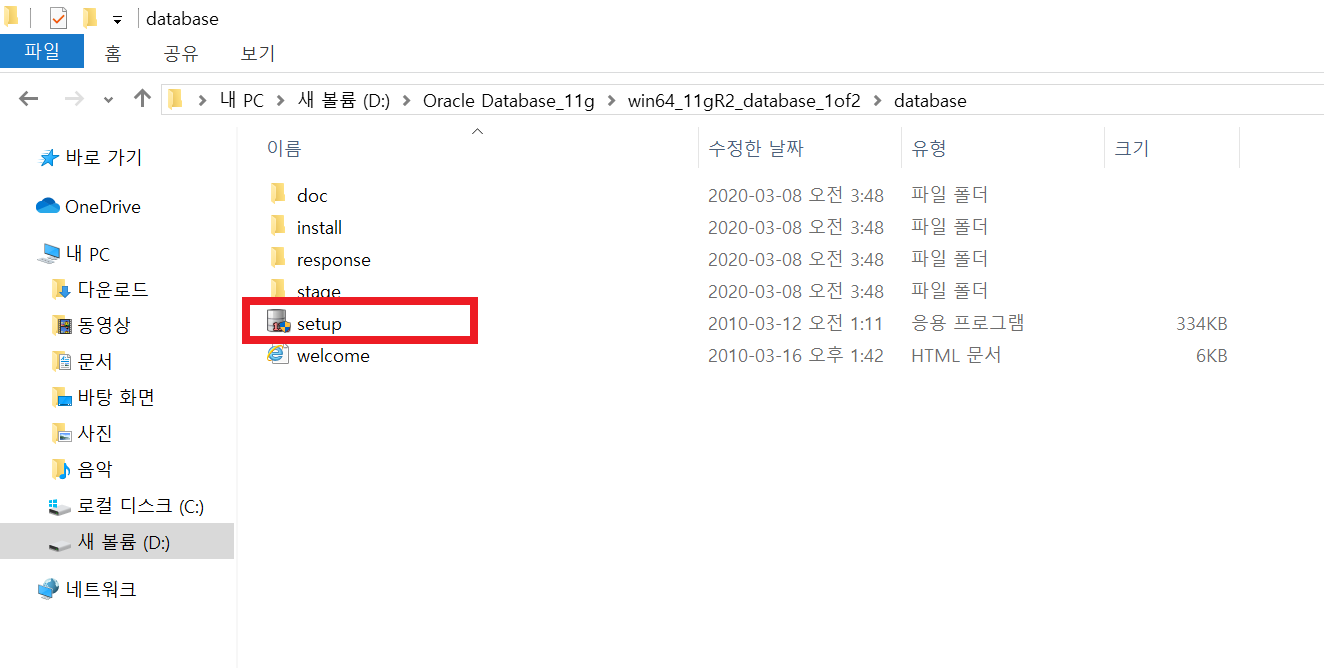
win64_11gR2_database_1of2 폴더에 들어가
setup.exe 파일을 실행
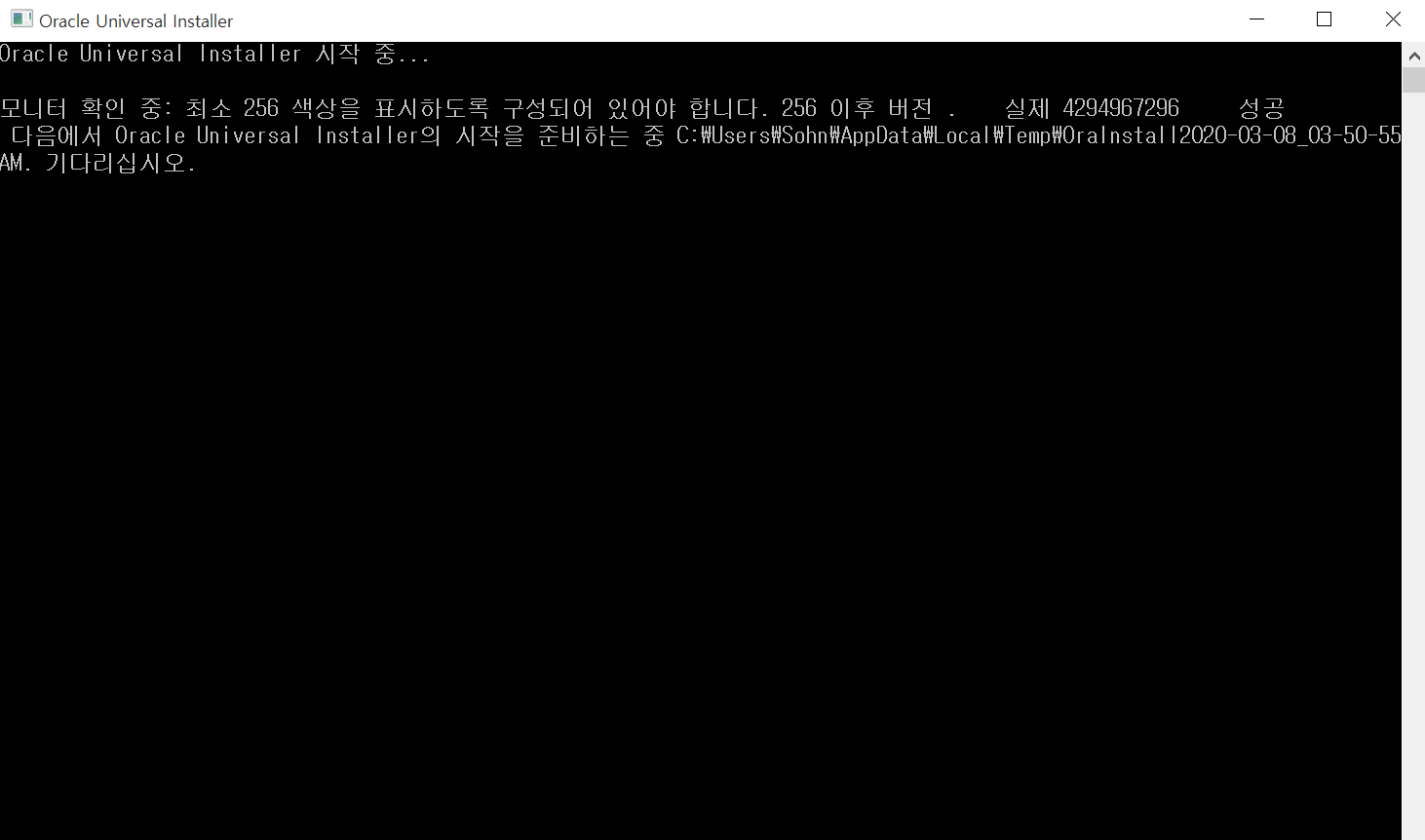
이러한 화면이 잠깐 뜬다

위이잉 .. 이러한 창도 뜬다
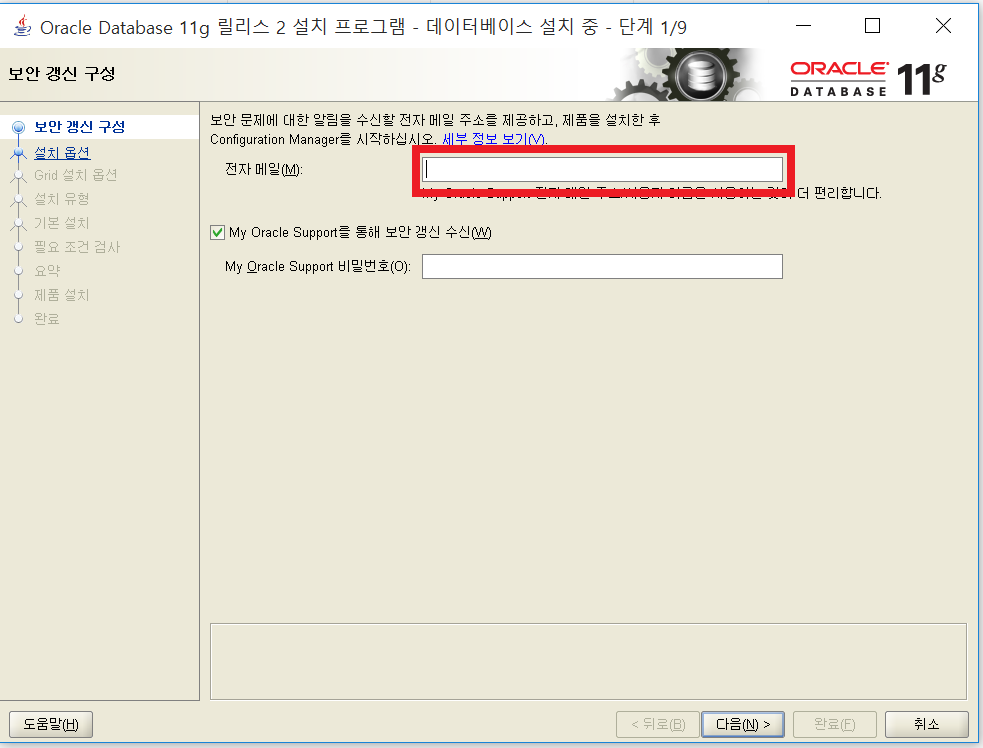
오라클 계정 이메일을 작성해줍시다
My oracle Support를 통해 보안 갱신 수신 체크 박스 해제
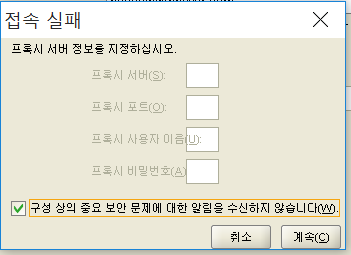
이런 창이 뜨는데 체크박스 체크해주고 계속
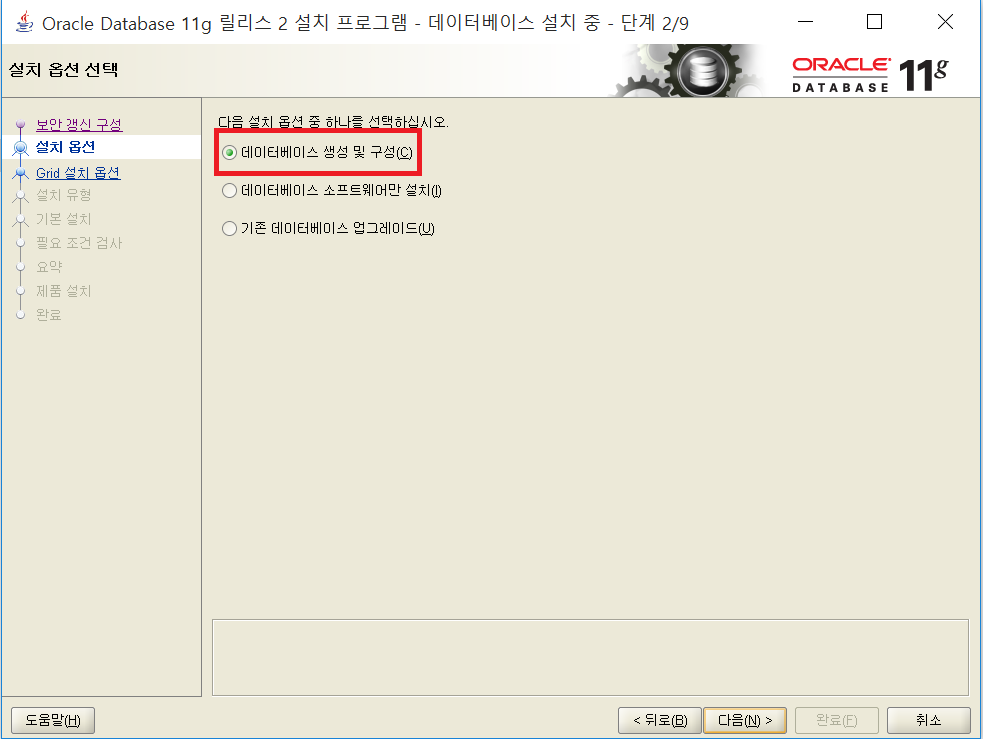
데이터베이스 생성 및 구성 클릭
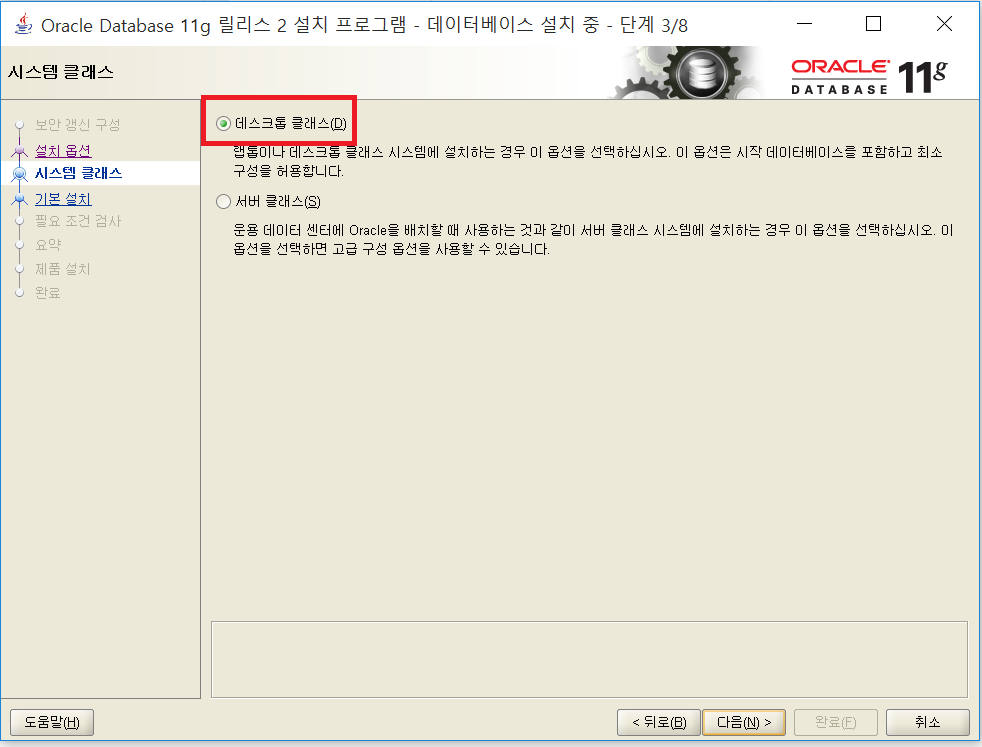
데스크톱 클래스 선택
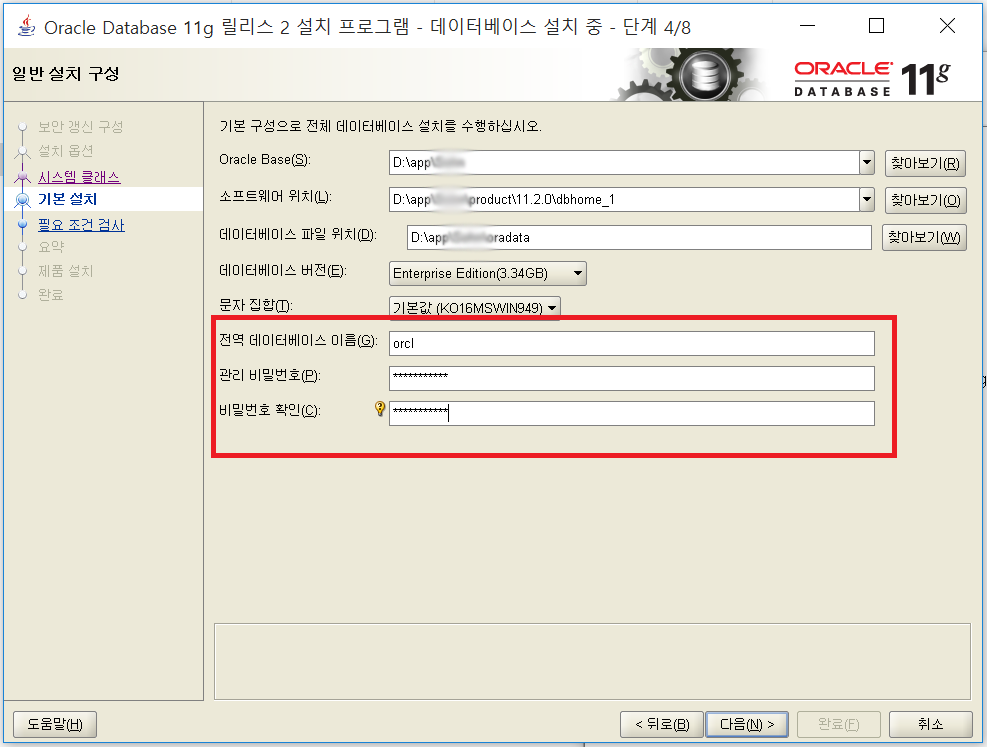
저는 전역 데이터베이스 이름은
나중에 안 까먹게 default (orcl)로 설치했습니다
바꾸셔도 상관없습니다
관리 비밀번호 룰이 있는데 총 9글자 이상/ 대문자 영문 1개 포함 /
숫자 1개 포함으로 작성해주셔야 됩니다 ex) Hada34123
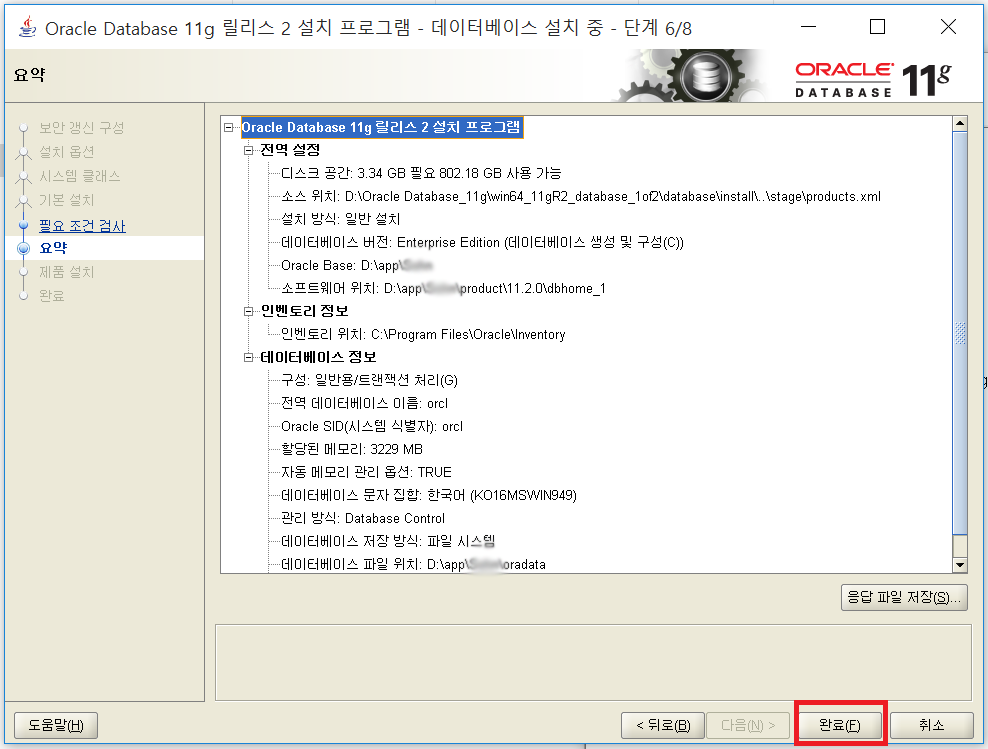
완료 클릭
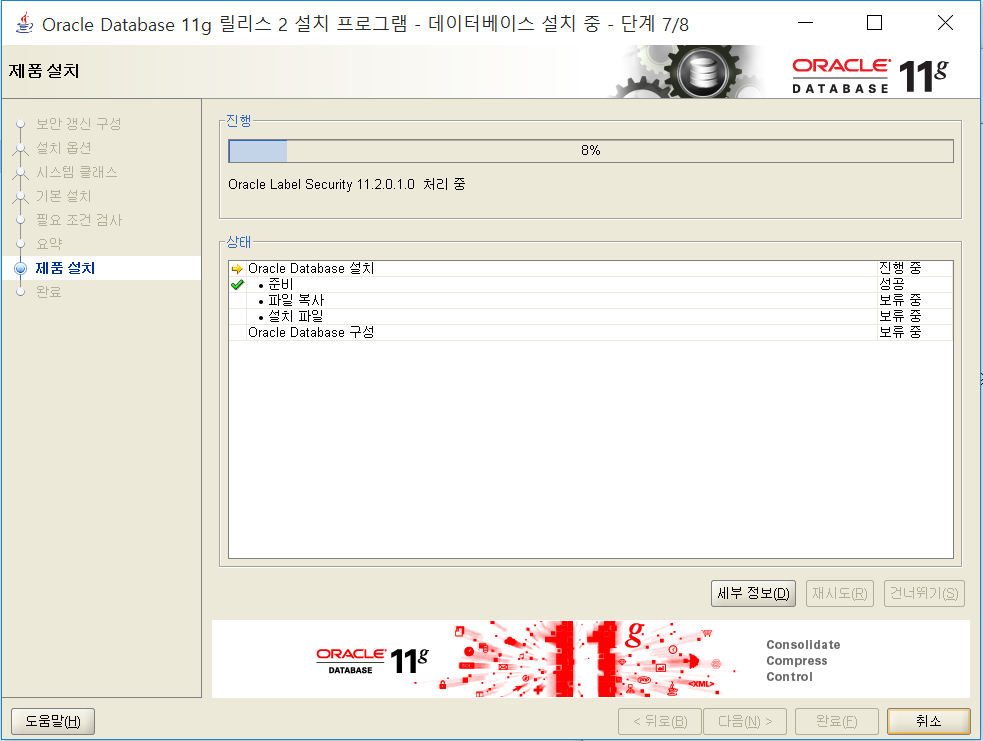
설치 진행 중인 모습
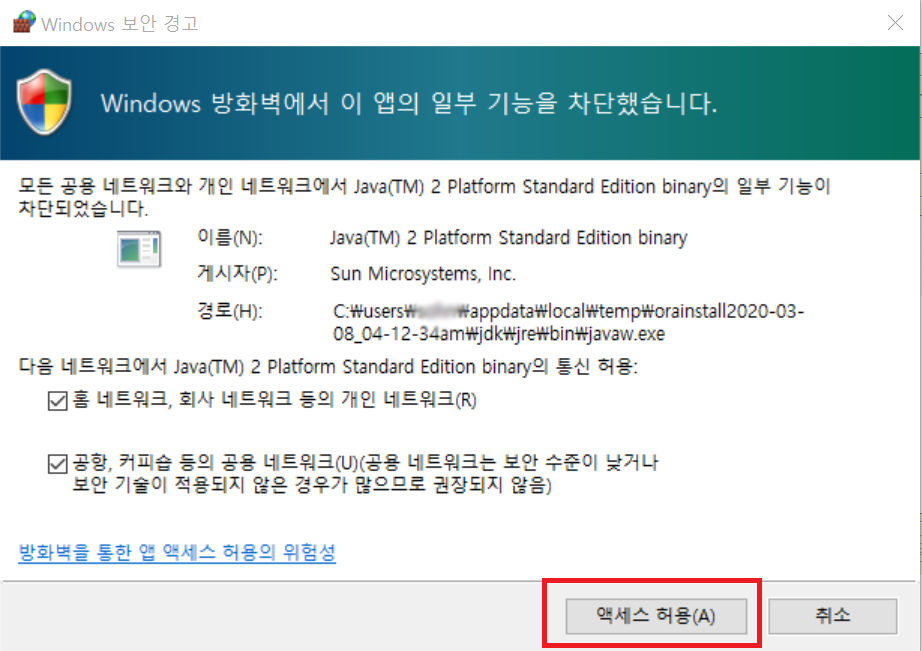
중간에 액세스 권한 허용창이 뜨는데 엑세스 허용해줍시다
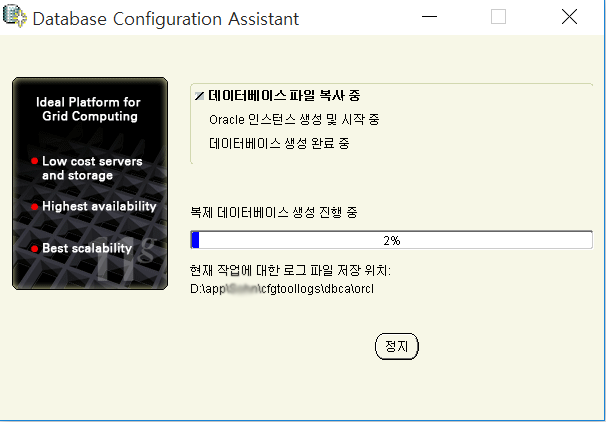
위이이잉 설치 중...
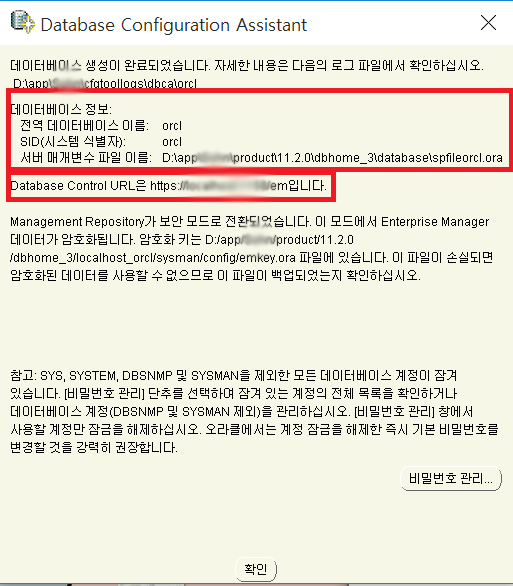
설치가 끝났습니다
데이터베이스 정보는 안 까먹게
메모장에 적어둡시다
전역 데이터베이스 이름
비밀번호
SID
URL
Oracle Database 11g 설치 포스팅을
마치겠습니다.
감사합니다 ( _ _ )
| [Oracle] ORA-28001 : the password has expired - 오라클 계정 패스워드 만료 문제해결 (0) | 2020.03.20 |
|---|---|
| [Oracle] 오라클 (Oracle) 사용자 계정 잠금해제 방법 - ORA-28000: the account is locked (0) | 2020.03.20 |
| [Oracle] Sqlplus 접속, 계정생성, 접속권한 - 테이블 생성, 삭제, 수정 등 (0) | 2020.03.08 |
| [Oracle] 오라클 SQL developer_ORA-12505 오류 해결방법 (6) | 2020.03.08 |
| [Oracle] 오라클 SQL developer 설치 및 접속방법 (0) | 2020.03.08 |